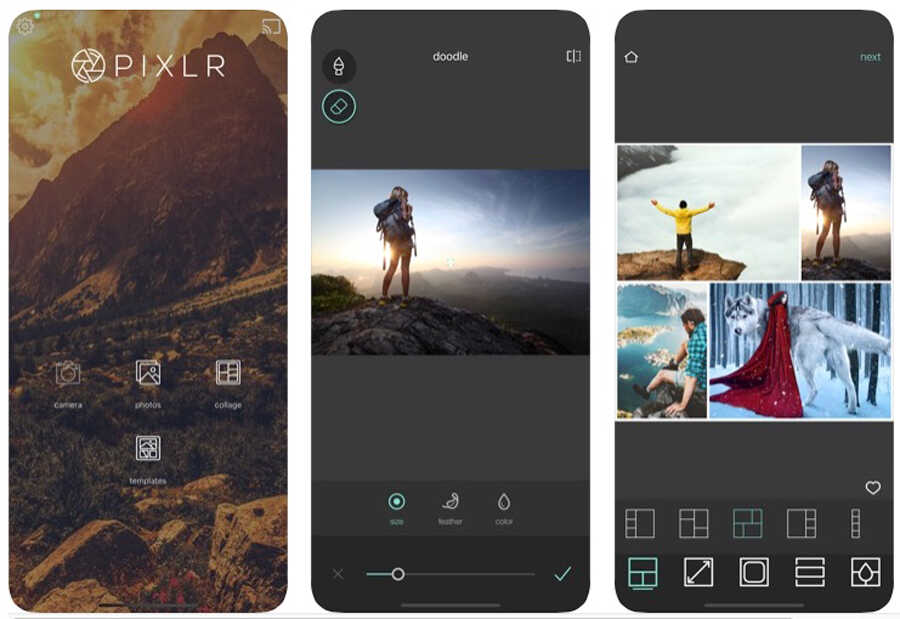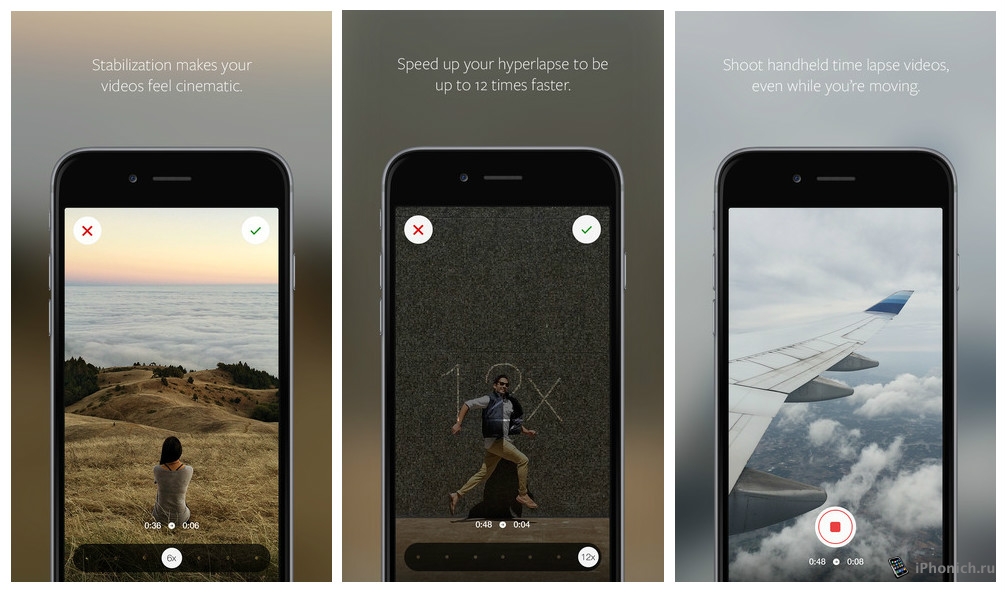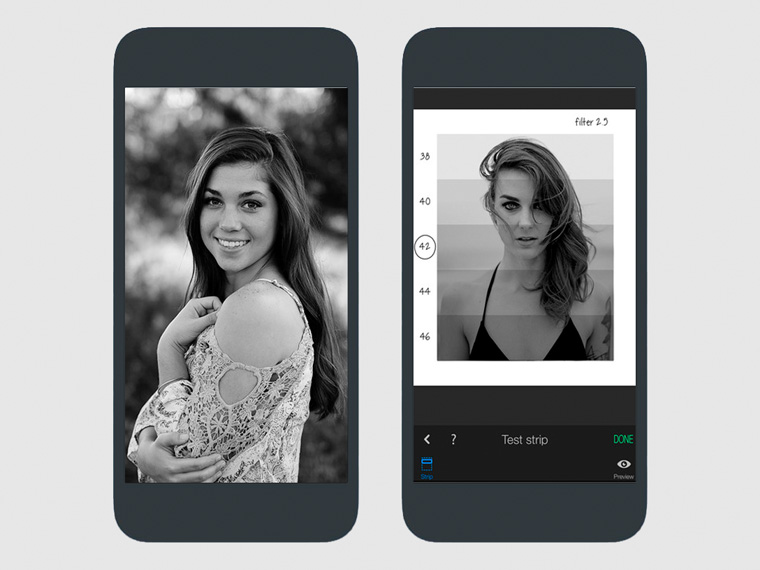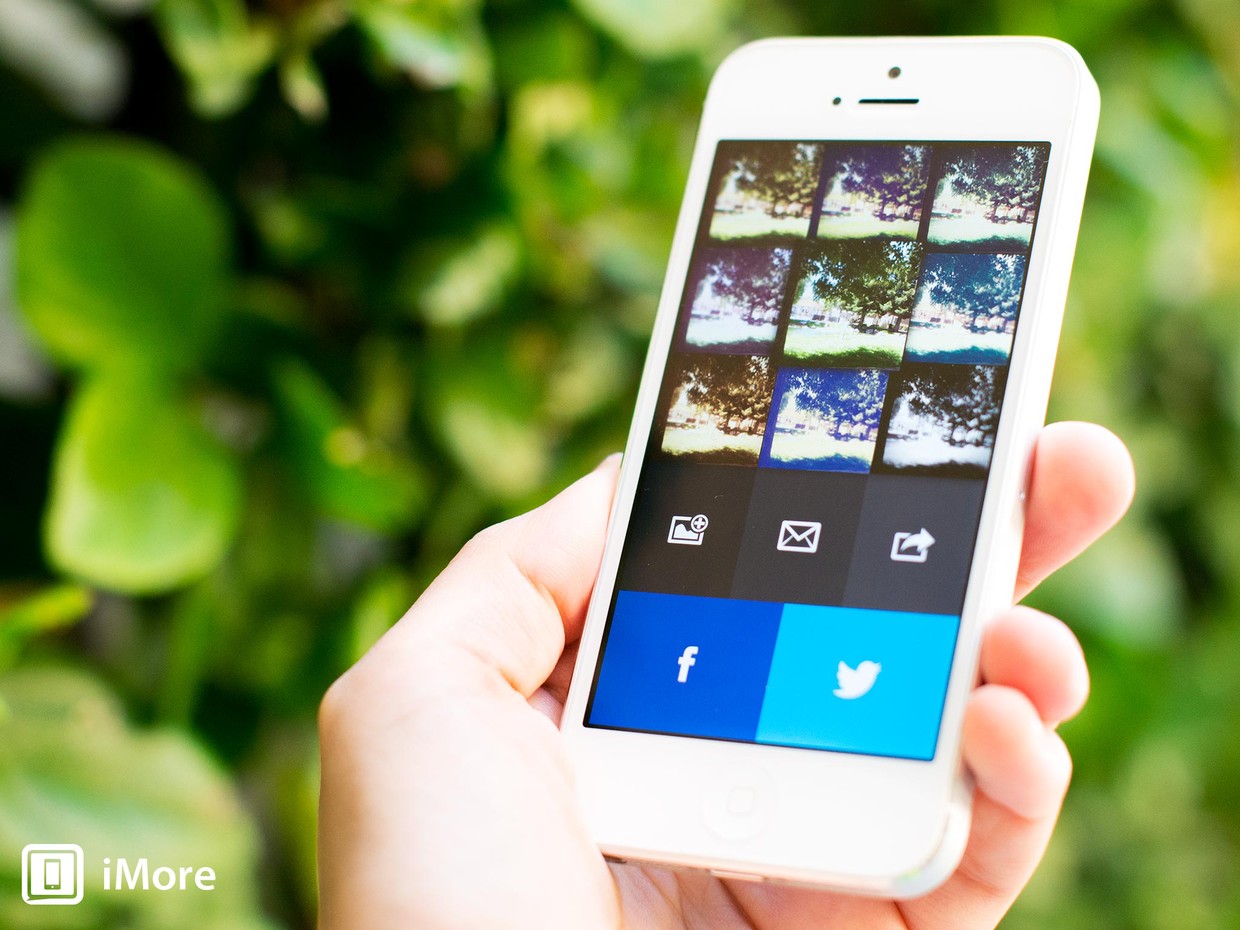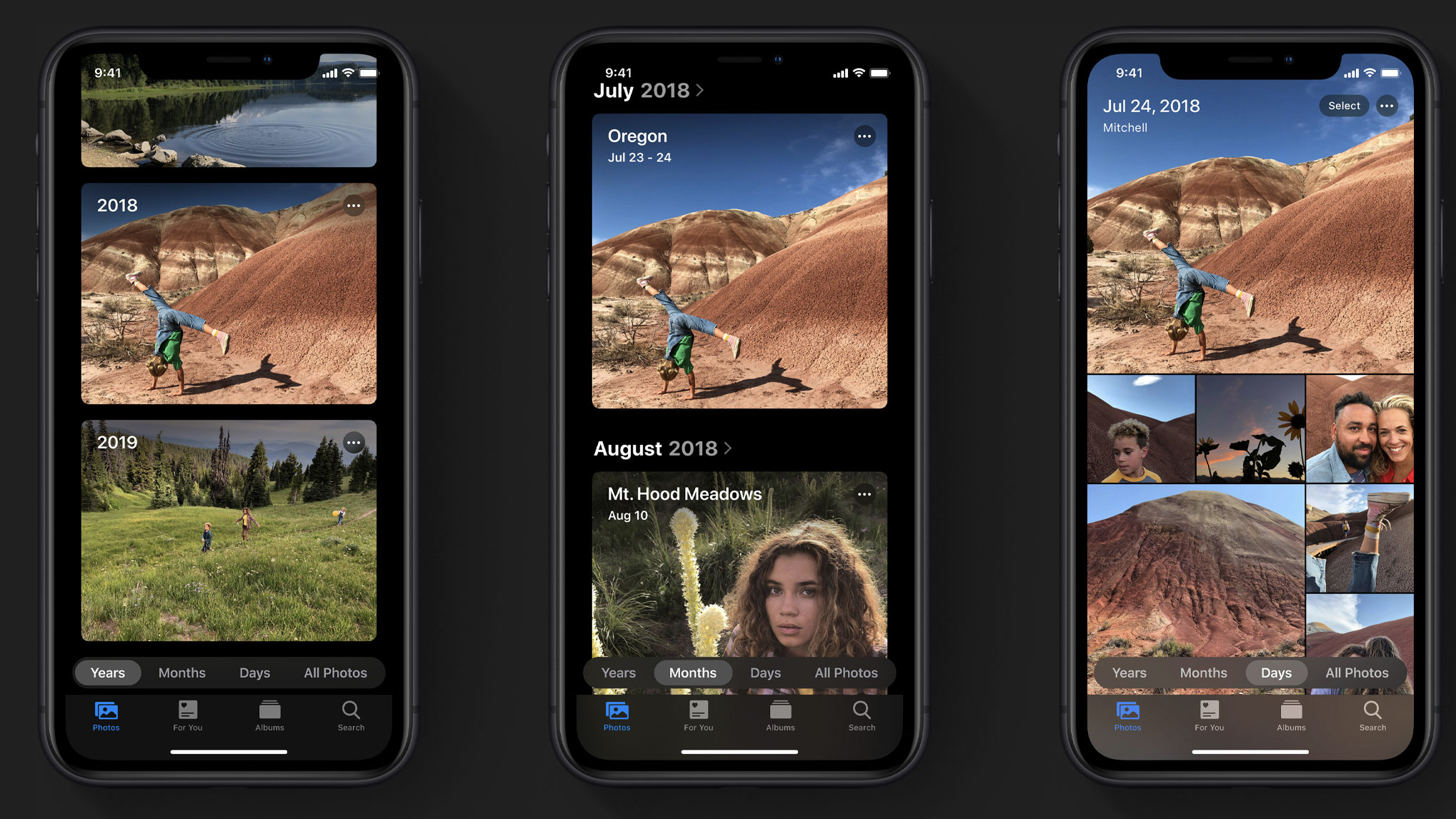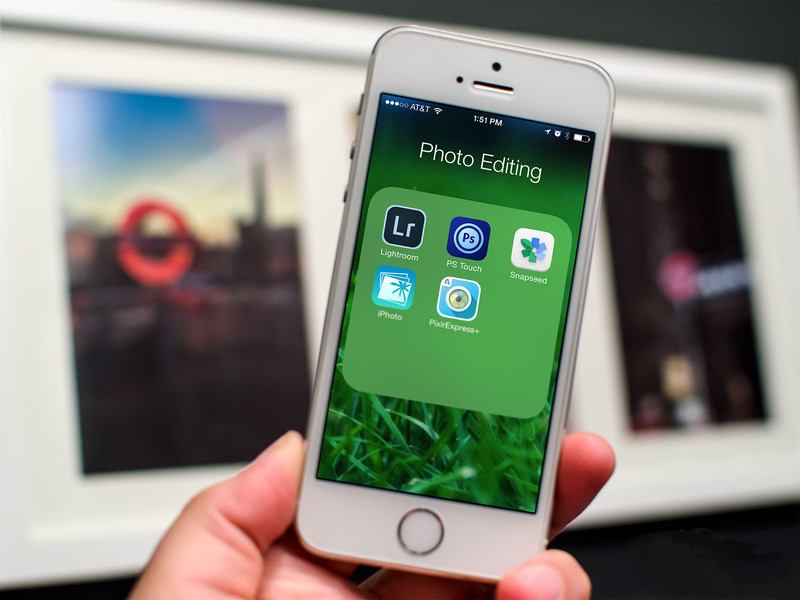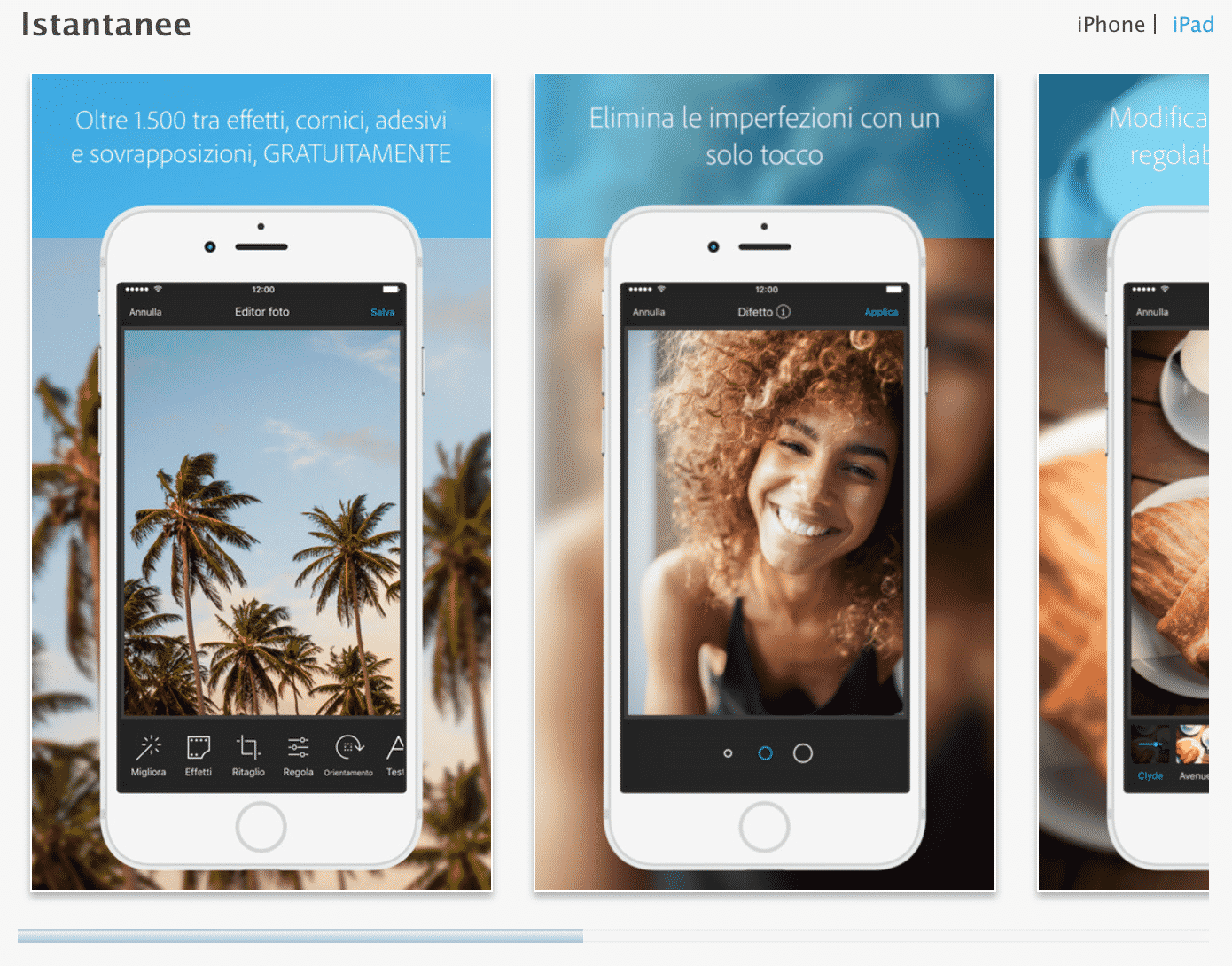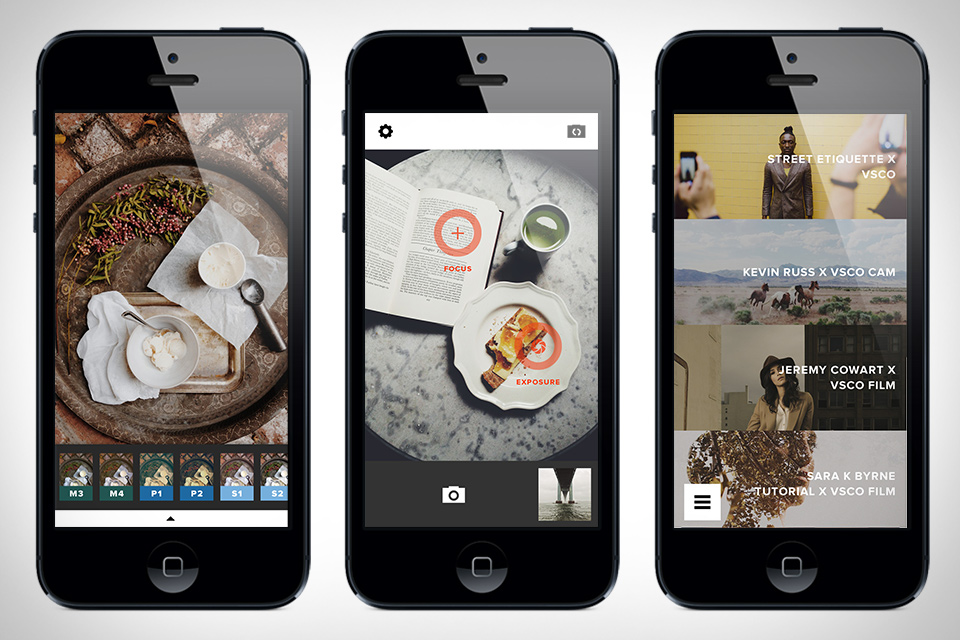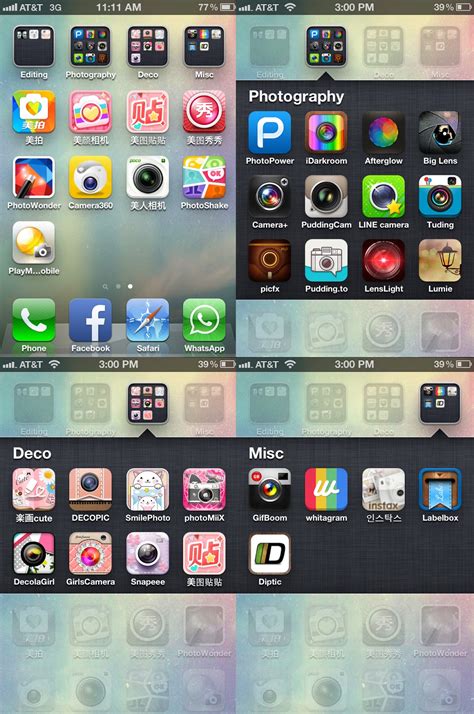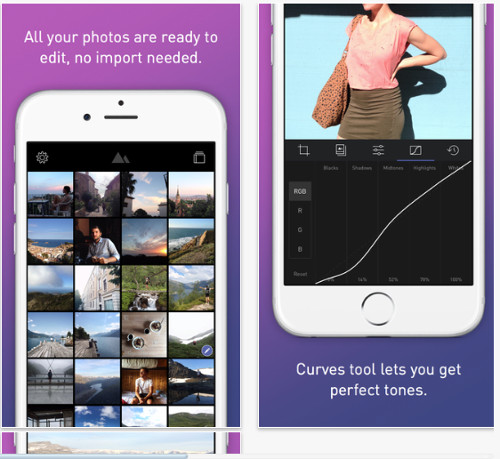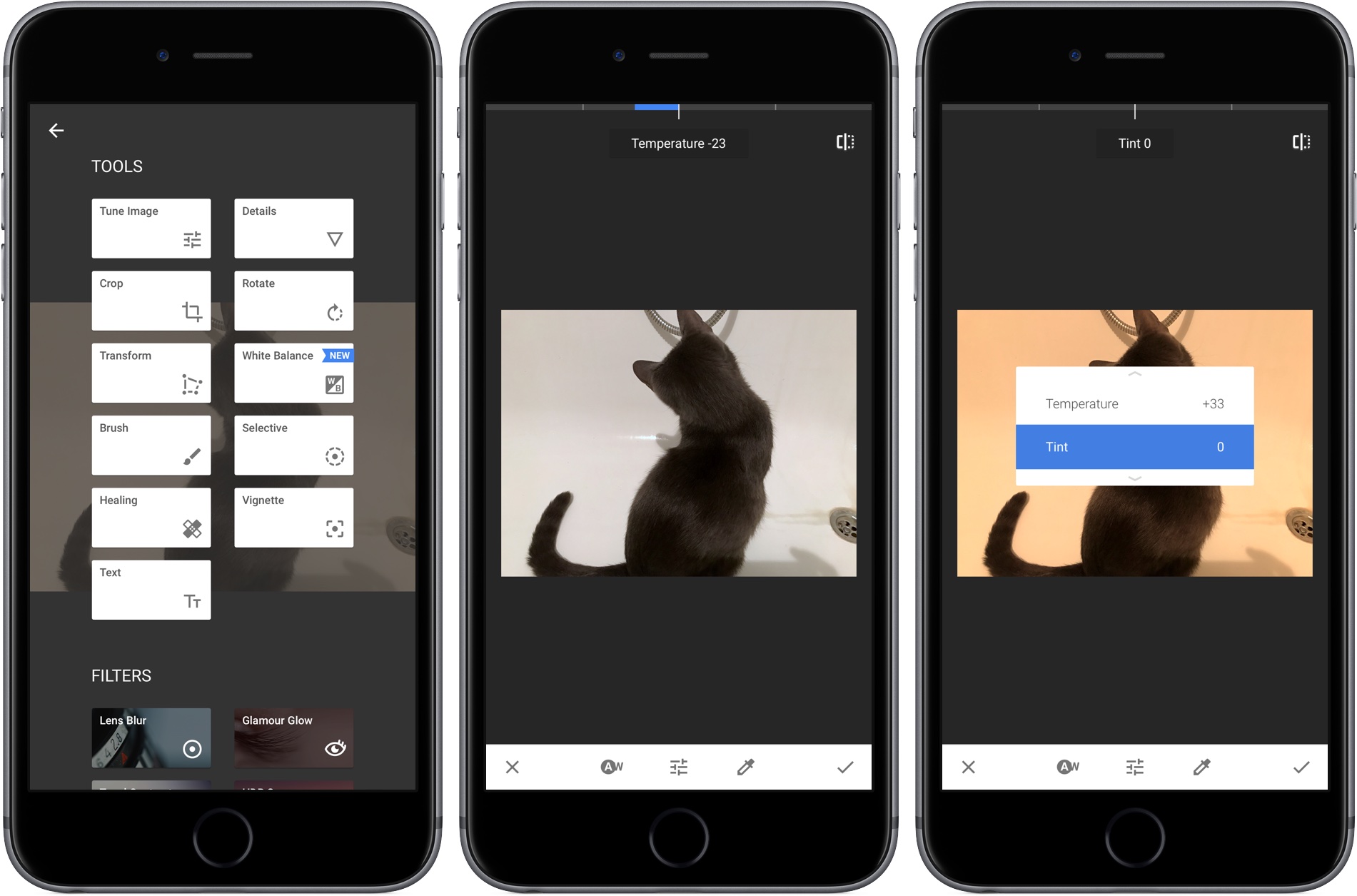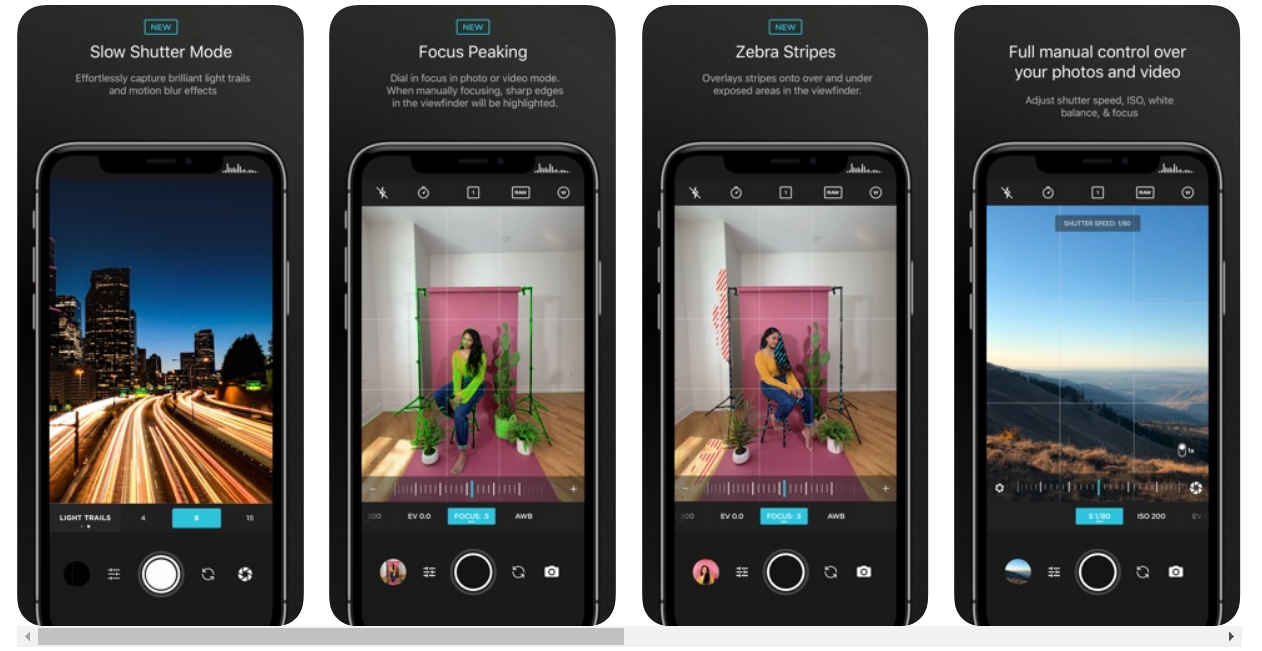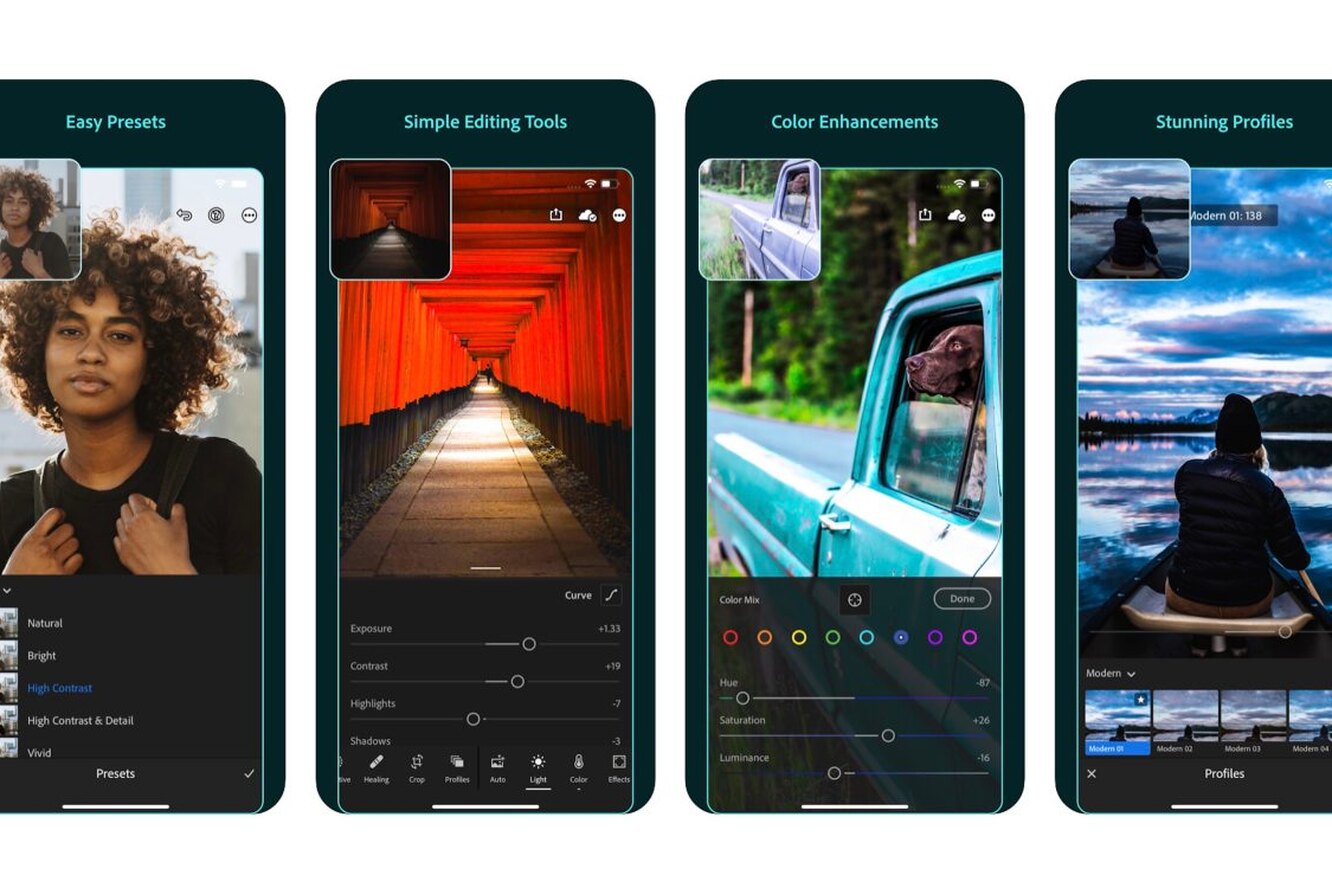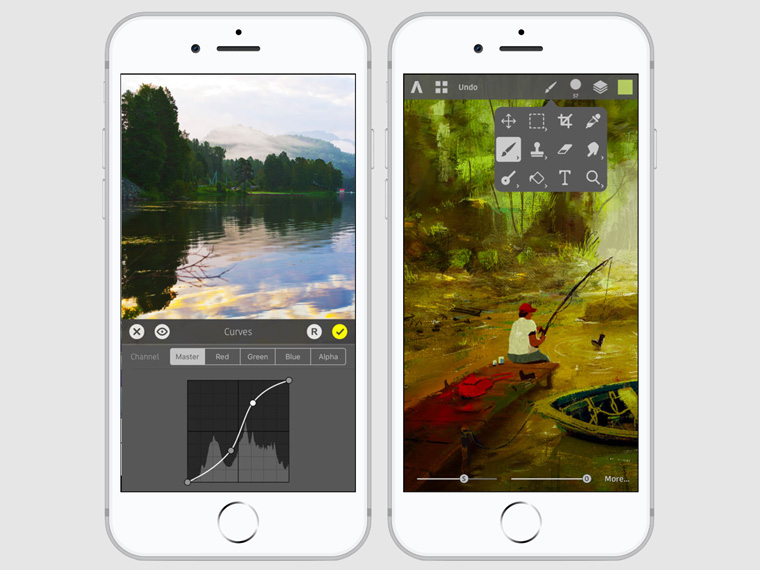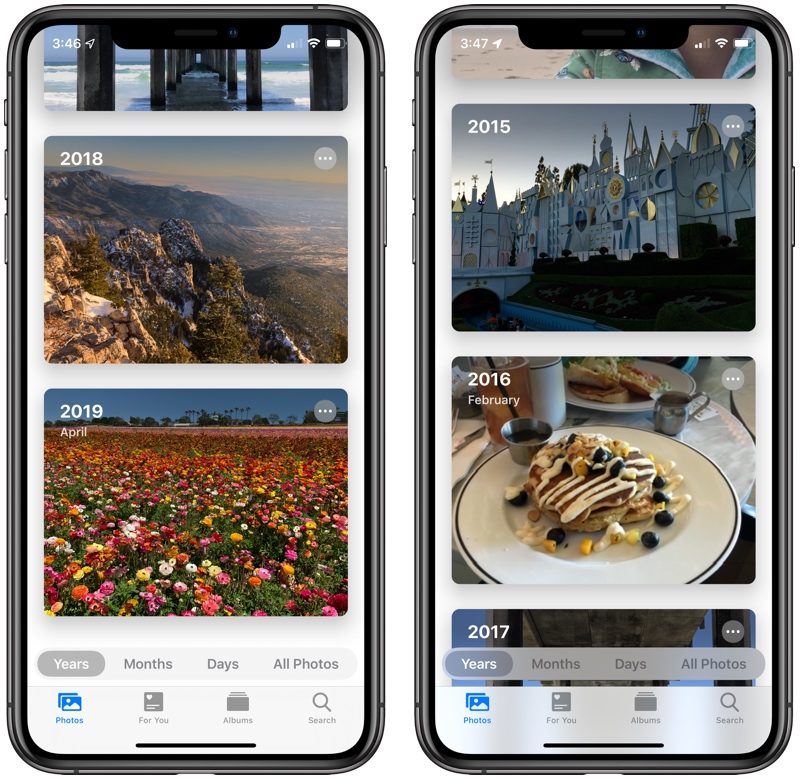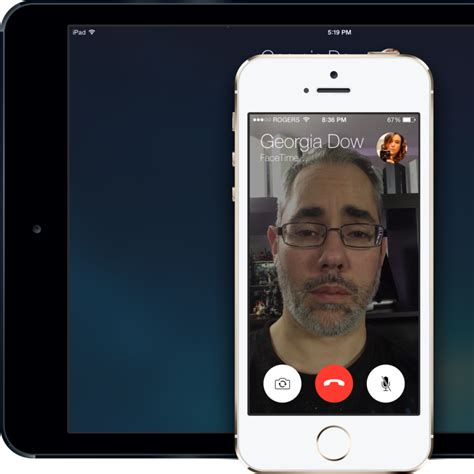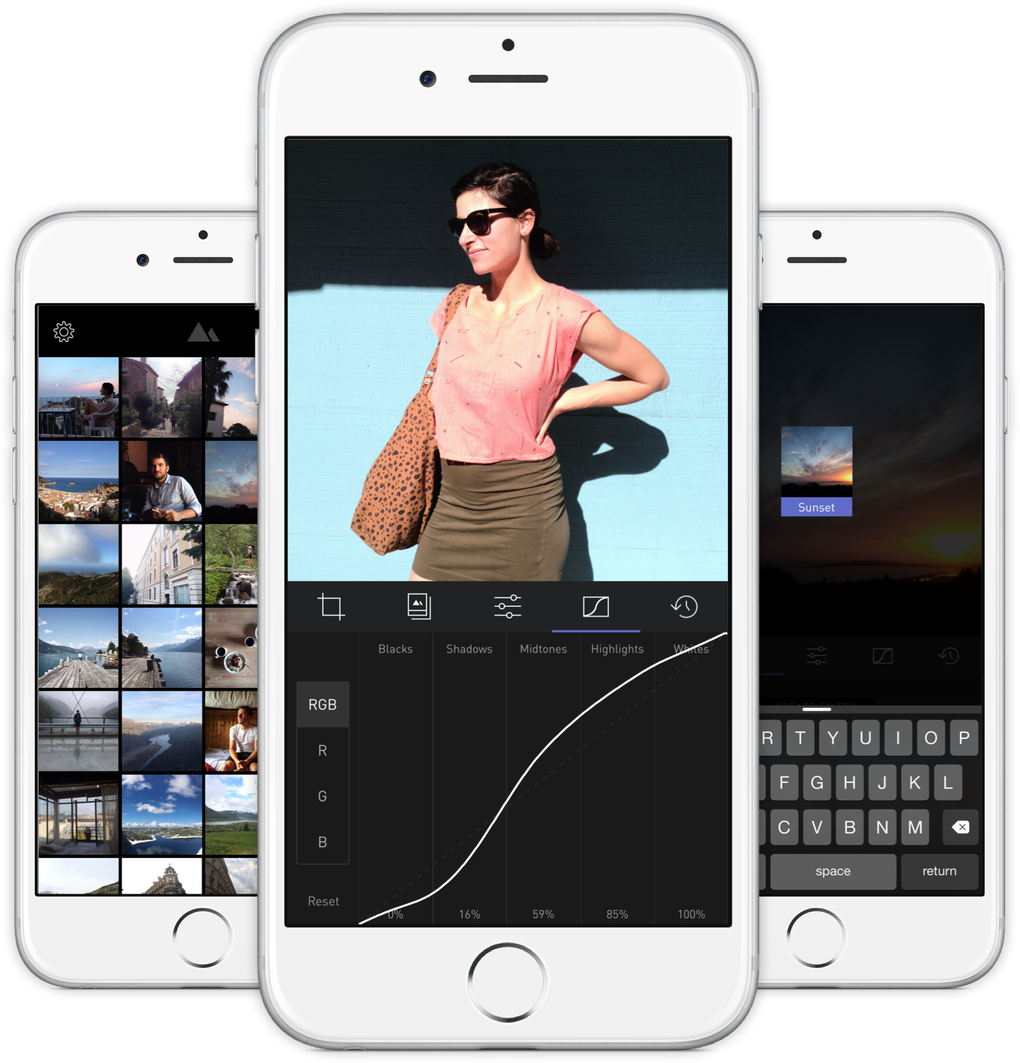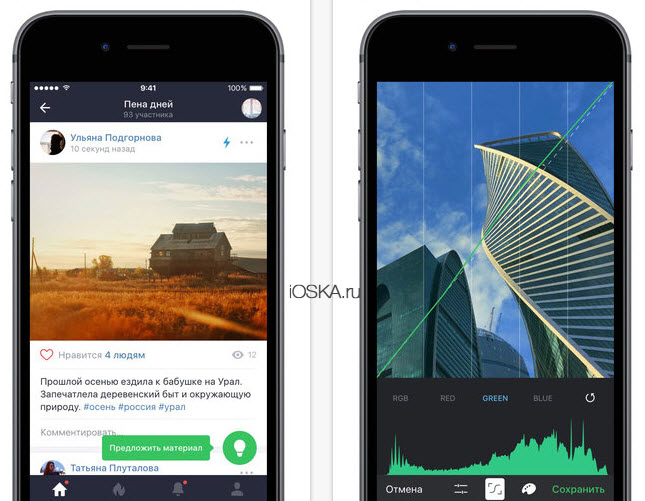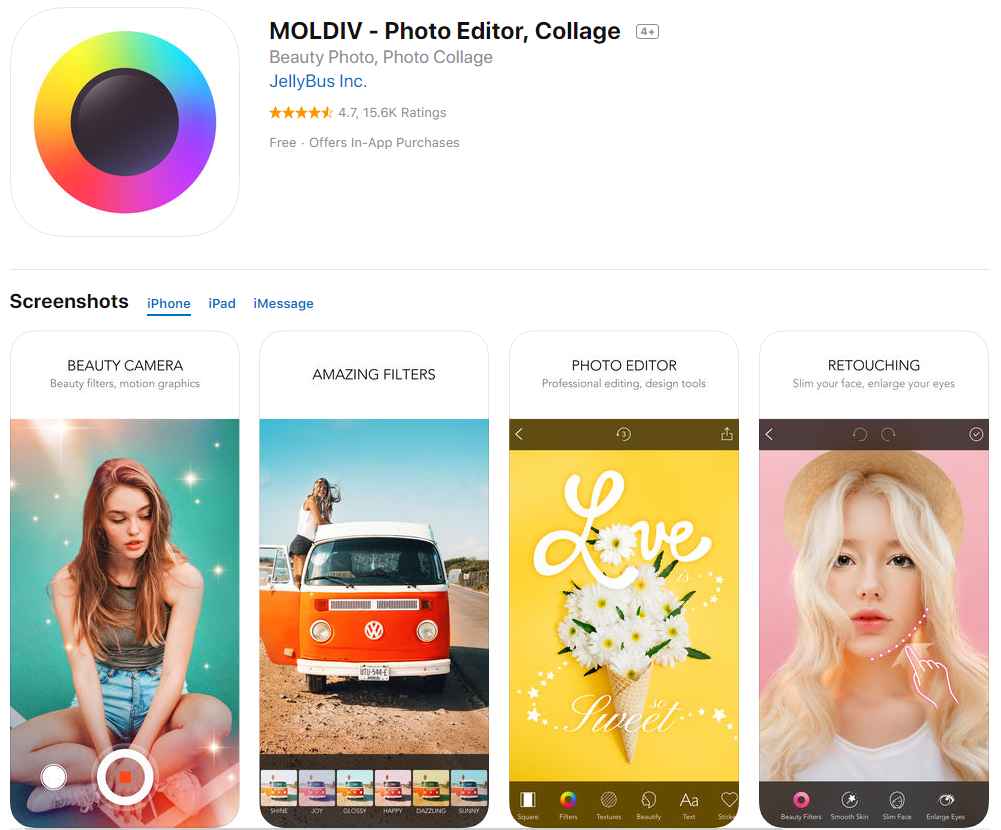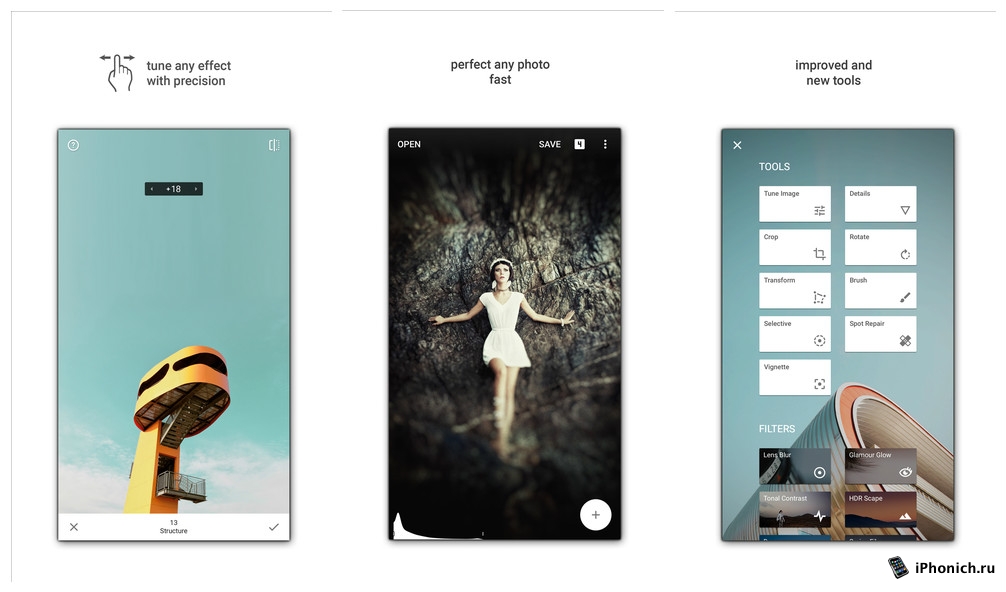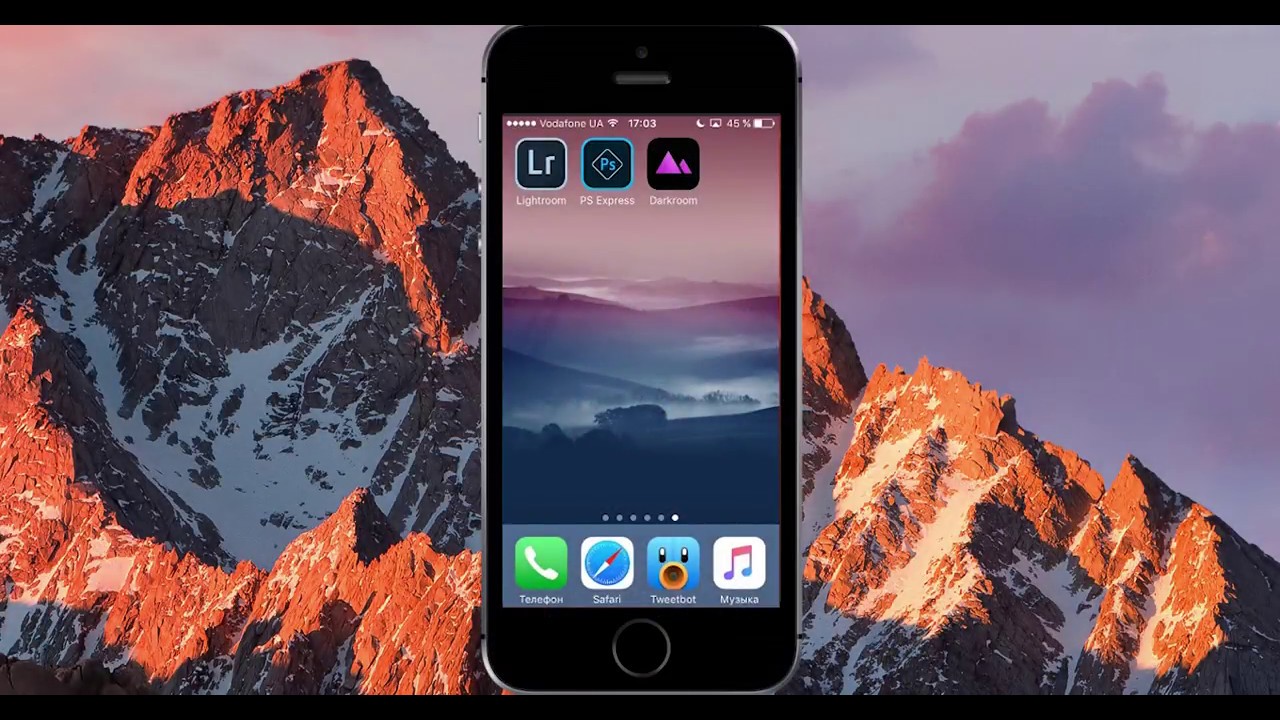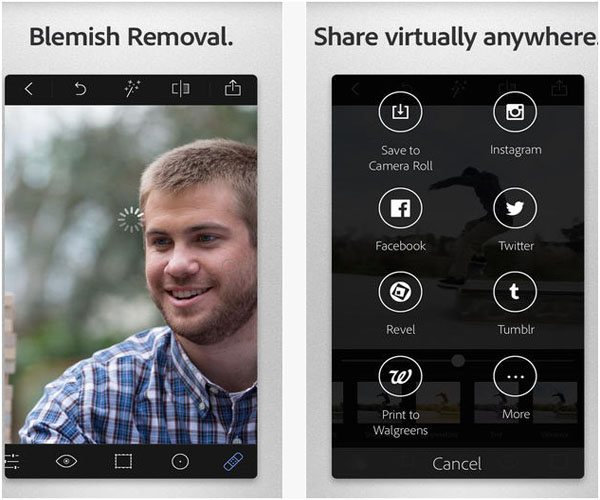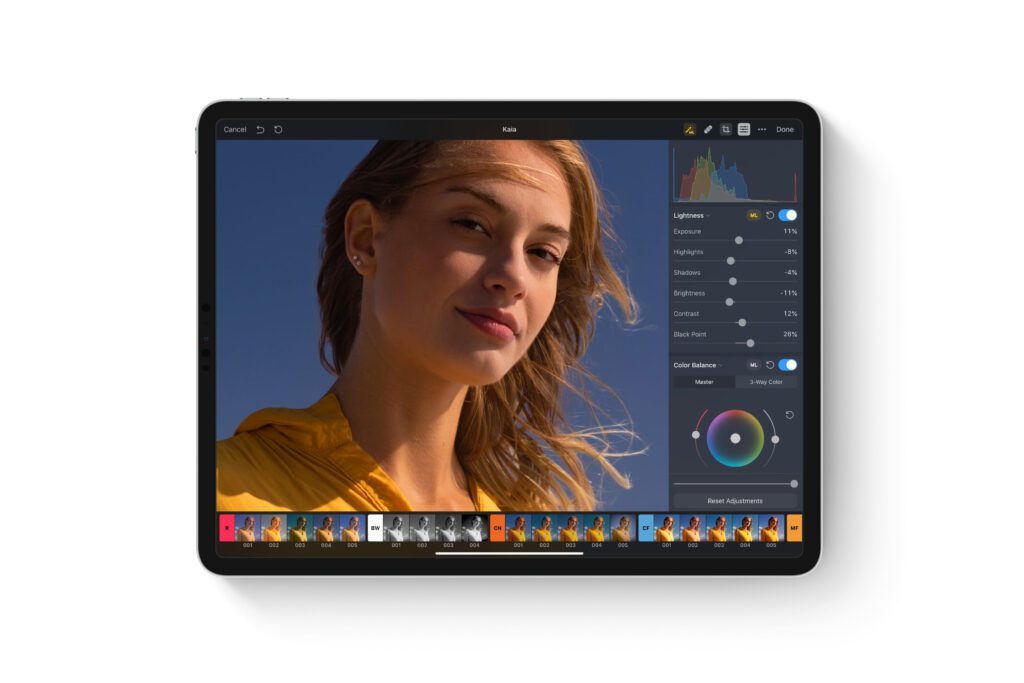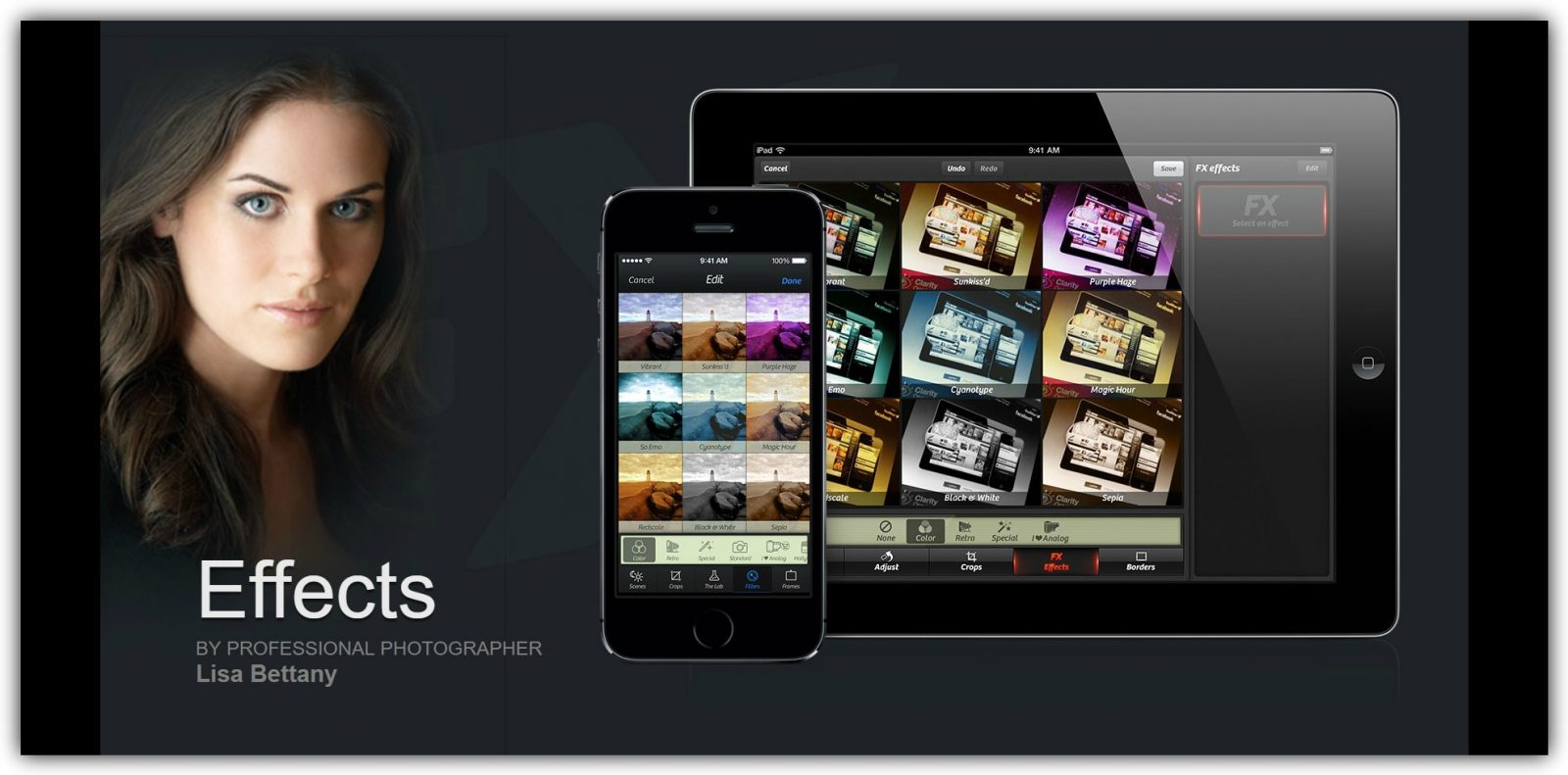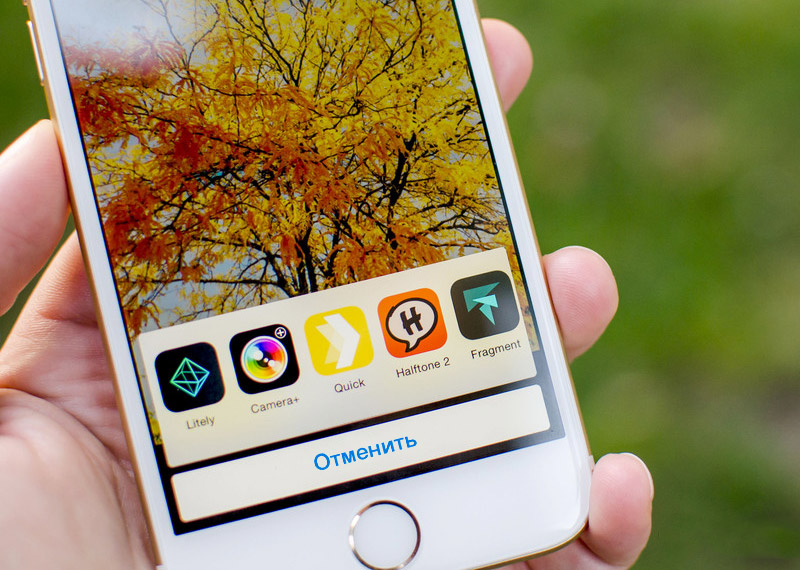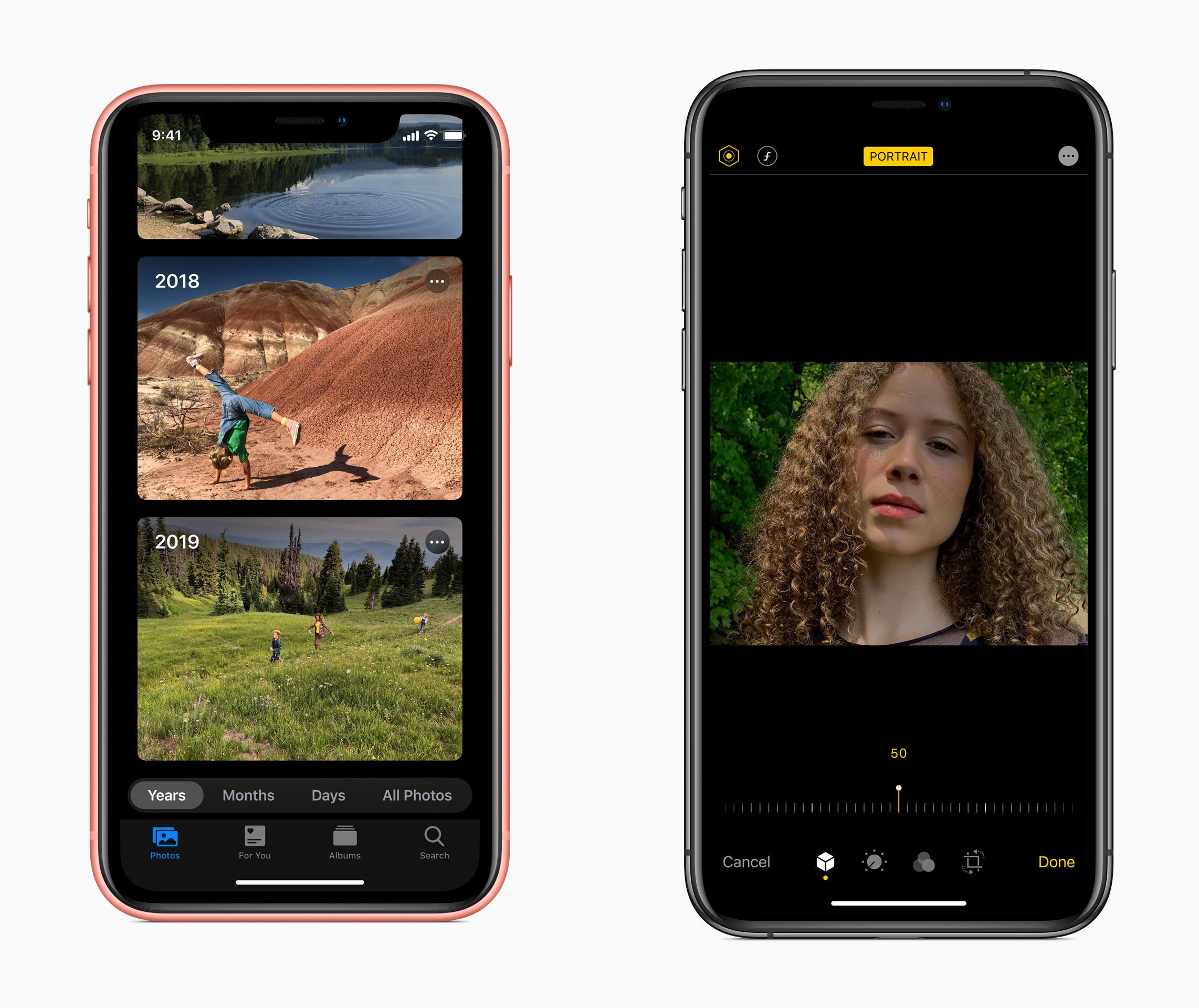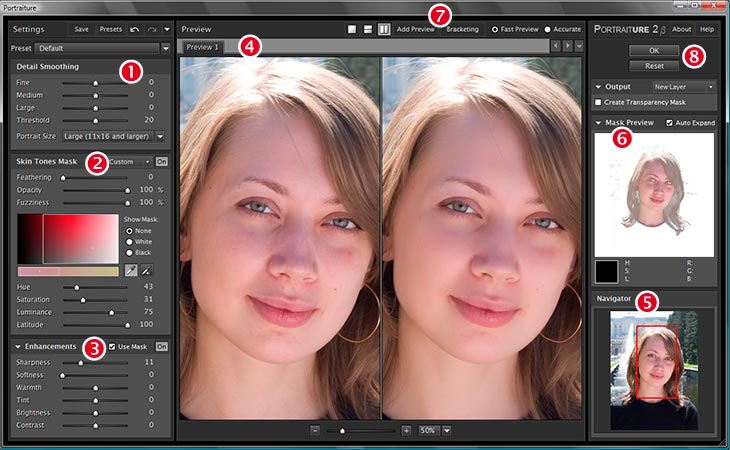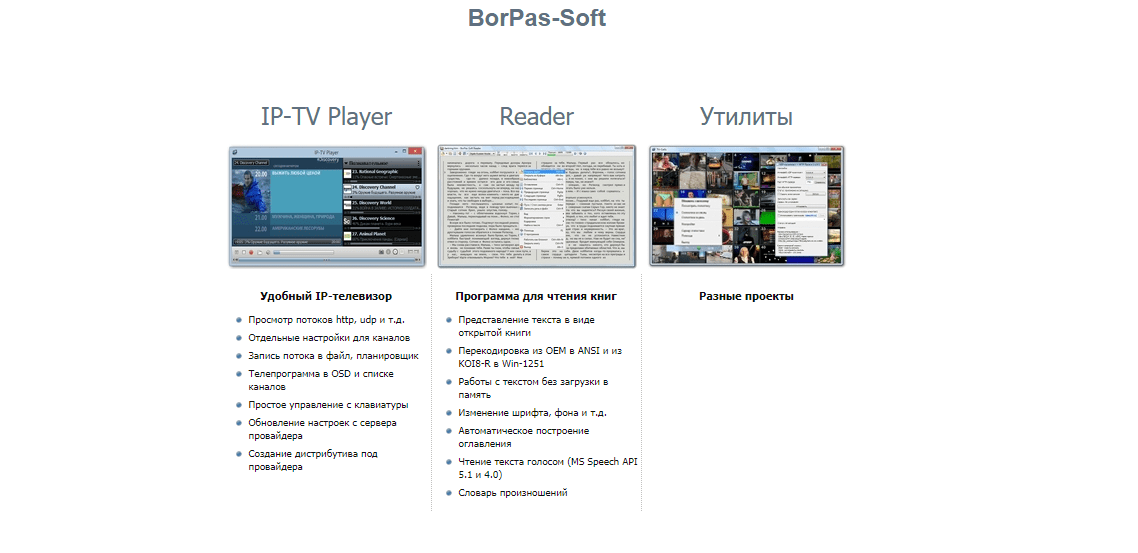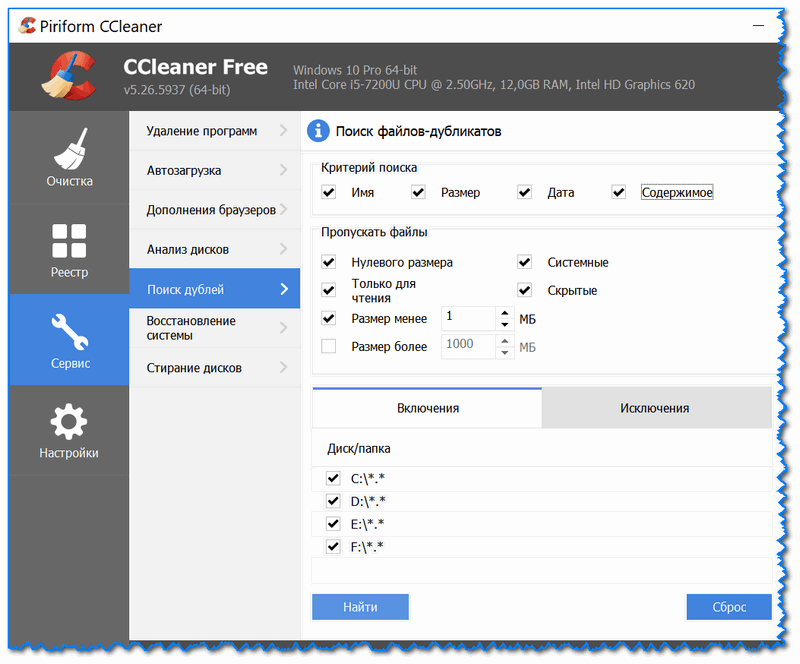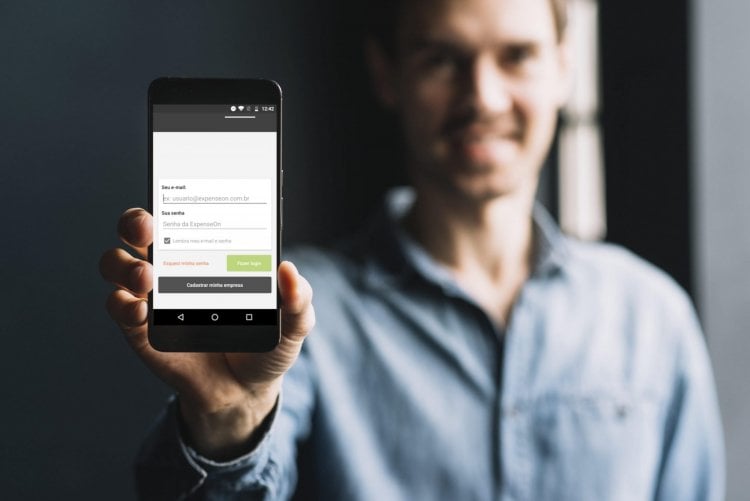Дизайн элементов управления iOS и Android
Основные кнопки призыва к действию
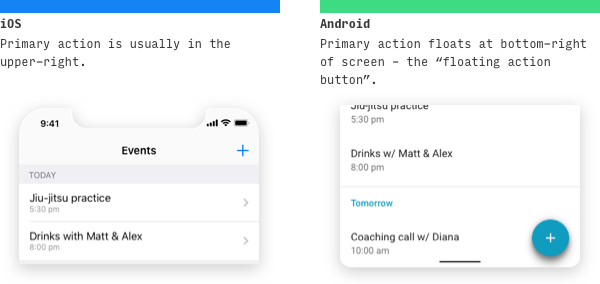
В iOS основная кнопка страницы обычно находится в правом верхнем углу.
В Android, однако, основная кнопка страницы часто отображается в правом нижнем углу, как кнопка floating action button или сокращенно FAB.
Стоит отметить, что у каждой платформы будут исключения. Давайте рассмотрим их.
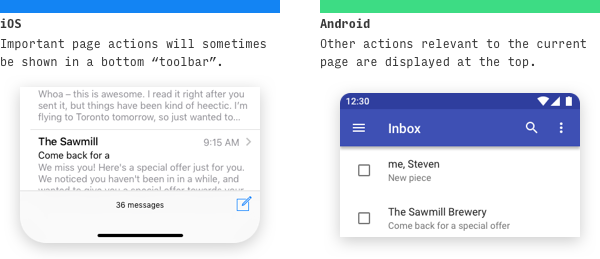
Иногда в iOS важные действия страницы отображаются на нижней панели инструментов. Apple любит подчеркивать, что она очень отличается от панели вкладок, но мы-то знаем.
В Android, напротив, иногда важные действия будут отображаться в верхней части экрана.
Поиск
Как на iOS, так и на Android поиск – очень гибкий элемент управления. Иногда это основной пункт приложения, иногда это крайний вариант использования, и большую часть времени он находится между этими двумя вариантами. Как и следовало ожидать, каждая платформа обеспечивает определенную гибкость. Давайте посмотрим на общие парадигмы.
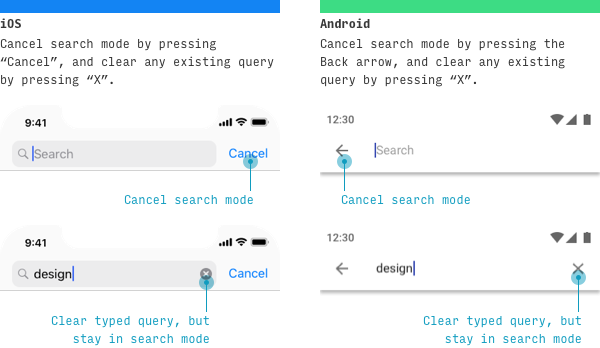
Одно из различий в стиле поиска между iOS и Android:
- Чтобы отменить поиск, в iOS нажмите «Отмена» или «←» в Android
- Чтобы очистить текущий запрос, но остаться на экране поиска, нажмите «X» в iOS или «X» в Android
Когда поиск является очень важной функцией приложения, iOS и Android сразу отобразят панель поиска. Нажатие на строку поиска откроет отдельный экран
Если поиск не является критически важным, вы можете получить к нему доступ из других мест.
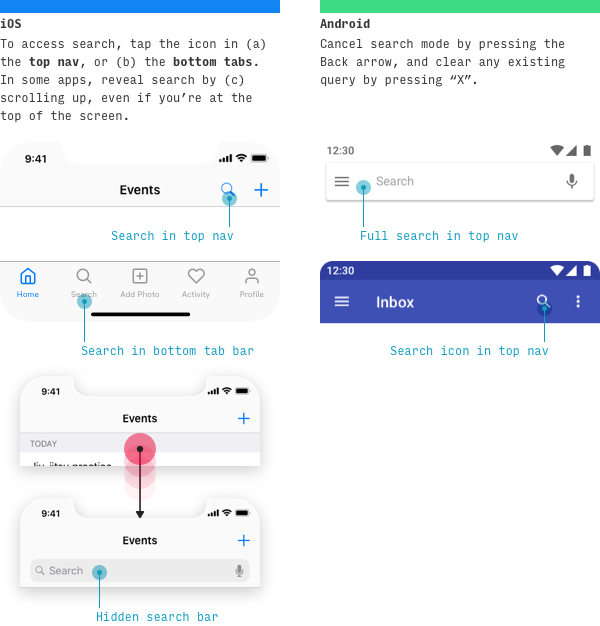
В iOS поиск обычно отображается среди основных вкладок или действий в верхней навигационной панели.
В Android вы также найдете его в контекстных действиях на верхней панели.
Меню действий
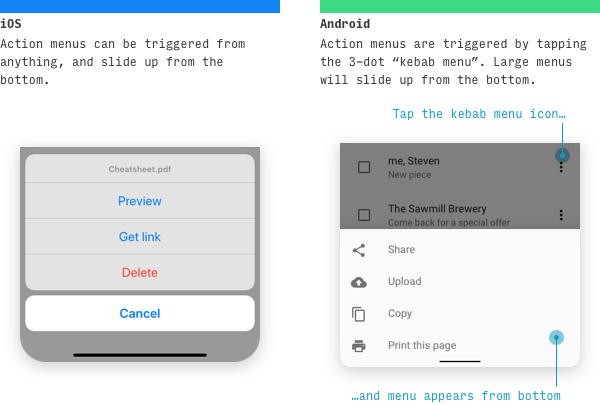
В iOS меню действий могут быть вызваны любой кнопкой или попыткой предпринять какое-либо действие. Они скользят снизу-вверх, в легко доступную область экрана.
В Android, однако, нижние листы появляются только при нажатии на иконку с тремя точками (это иконка Android для «дополнительных параметров»). И обычно появляются снизу только тогда, когда есть много вариантов возможных действий.
Обе платформы имеют свои стандарты для меню действий.
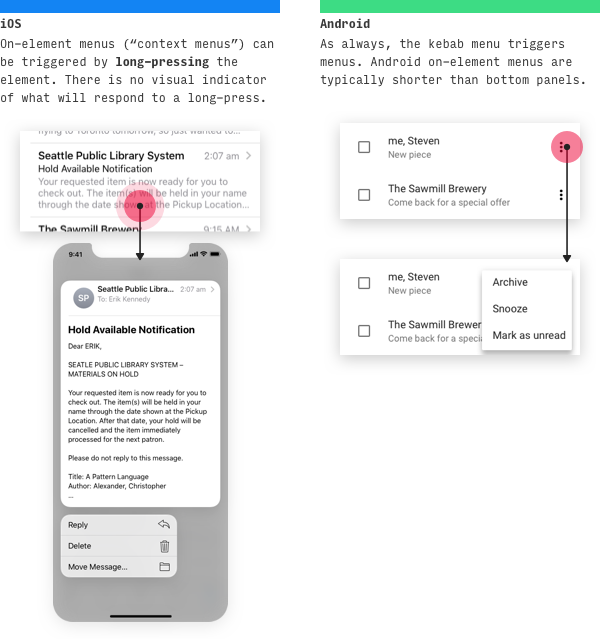
В новой версии iOS (iOS 13) функция, называемая «контекстное меню», отображает связанные действия при нажатии и удержании элемента. Когда отображается контекстное меню, фон размыт.
А в Android многие меню будут отображаться прямо на элементе. В более новых версиях Android меню будет закрывать иконку многоточия.
Элементы управления выбором
На мобильных устройствах следует по-разному реализовывать выбор одного варианта и выбор нескольких вариантов из множества.
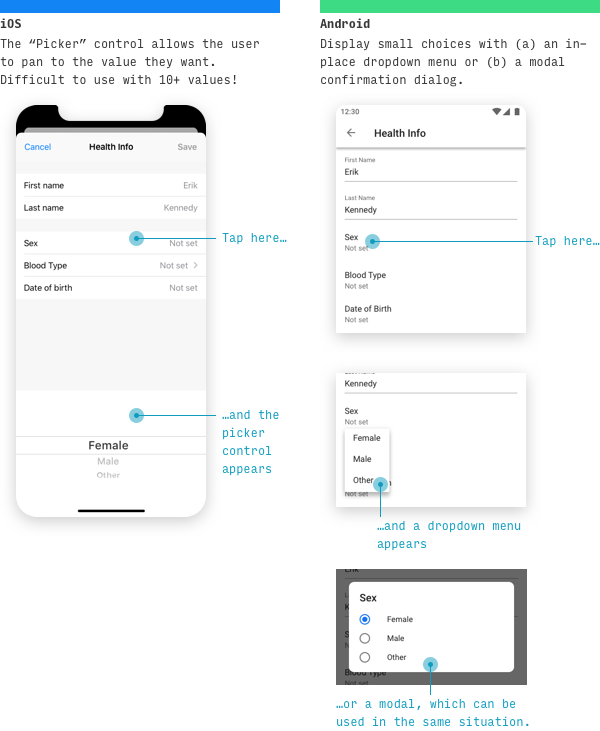
Для выбора из нескольких вариантов на Android обычно используется раскрывающееся меню (которое отображается на месте) или модальное диалоговое окно со списком вариантов (которое отображается по центру и затемняет фон приложения).
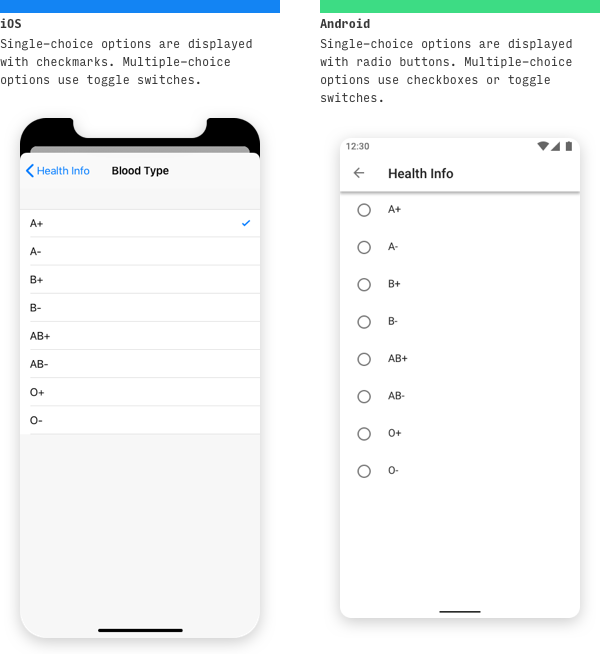
Для более длинных списков вариантов или, когда возможен множественный выбор, как на iOS, так и на Android, часто встречается выделенный «экран выбора». Одна из самых больших ошибок начинающего дизайнера в дизайне мобильных приложений – это не выделение полного экрана для выбора одного варианта из большого количества опций.
Средства выбора даты (Date pickers)
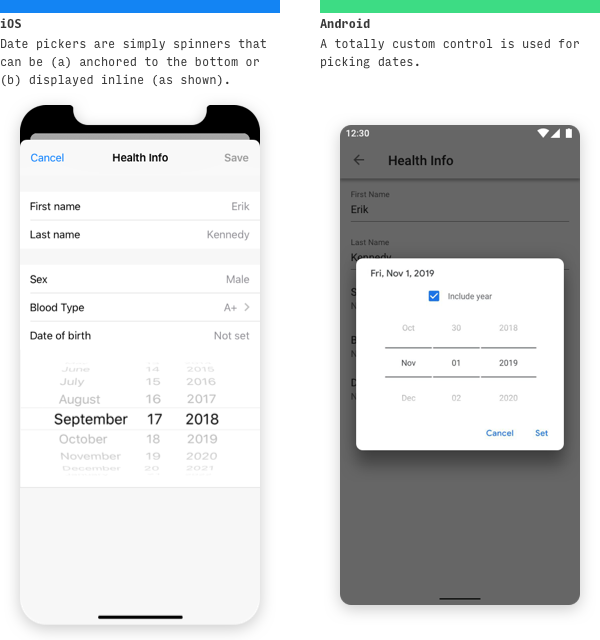
В iOS средства выбора даты имеют вид любого другого элемента выбора, но со столбцом для дня, месяца и года (по желанию).
Android имеет свой собственный элемент выбора даты. Вы можете добавить год, не добавлять его или позволить пользователю самому решить, хочет ли он его добавить.
Вкладки
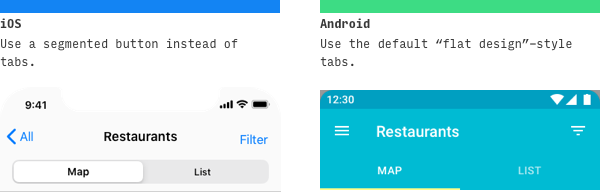
Стоит отметить, что у iOS нет элемента управления, который визуально напоминает «вкладки». Вместо этого Apple призывает вас использовать сегментированную кнопку для перехода между сестринскими представлениями.
В Android вкладка в стиле «плоский дизайн» используется для того же дисплея.
Отмена действия
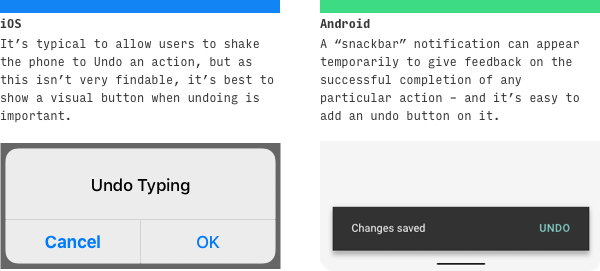
В iOS предупреждения появляются по центру экрана, но вы также увидите, как предупреждения скользят вверх от нижней части экрана (технически называемой «панелью действий» языком iOS). Деструктивные действия (например, удаление чего-либо) имеют красный цвет.
В Android некоторые предупреждения появляются по центру экрана. Однако, когда они не требуют ввода данных пользователем и должны исчезнуть через несколько секунд, вы можете использовать «snackbars». Snackbars – хороший выбор, потому что (а) они дают вам возможность сообщить пользователю, что его действие было успешным, и (б) вы можете добавить к ним одно или два действия, что делает их идеальным местом для размещения действия «Отменить». Я бы предпочел, чтобы мои пользователи имели возможность отменить действие
Дважды спрашивайте пользователя каждый раз, когда он пытается принять важное решение
Как установить Snapseed на компьютер или ПК
Установка происходит через эмулятор BlueStacks 2 / BlueStacks 3, Droid4X и Nox App Player. Любая из этих программ создает благоприятный “микроклимат”, который позволяет использовать программу, предназначенную для систем Android или iOS, на ПК. Думайте об эмуляторе, как о Play Market для смартфона. С его помощью вы находите и используете фоторедактор.
Есть два способа, чтобы скачать Снапсид для компьютера на русском языке:
- Скачайте любой из эмуляторов. Установите его на компьютер, откройте. Зайдите в поиск приложений, введите название редактора. Эмулятор исполнит поиск, найдет программу. Кликните по ней, она установится, можете открывать ее и редактировать изображения.
- Скачайте любой из эмуляторов. Установите его на компьютер, далее скачайте архив с фоторедактором тут на сайте. Найдите название редактора в категории Приложения, нажмите на него, он загрузится.
Менять язык специально не придется, он автоматически будет русским.
Вместо заключения
Стоит ли создавать дизайн приложения для каждой ОС отдельно? Да, в крупных компаниях часто так и делают ― сохраняя единство общего вида приложений для двух платформ, в каждом из них учитывают детали, рекомендованные гайдлайном для конкретной операционной системы. Такой подход требует значительных временных и денежных затрат. Если бюджет и время ограничены, то можно сделать и единый дизайн для двух платформ, который, несмотря на рекомендации гайдланов для конкретной системы, будет хорошо смотреться в любом смартфоне.
Apple Human Interface Guidelines даёт довольно широкие возможности для творчества ― чаще всего он не регламентирует, а просто рекомендует соблюдать некоторые правила. Так что при разработке можно взять за основу Google Material Design System и проследить, чтобы основные навигационные элементы не противоречили логике взаимодействия пользователя с iOS. И лучше не использовать специфических элементов, привычных пользователям только одной из платформ.
И главное ― по мере обновления систем обновляются и гайдлайны, поэтому нужно постоянно следить за актуальными требованиями.
Запуск Snapseed на компьютере с помощью эмулятора ОС Android
Более сложный в исполнении способ, но это единственное решение, если вы хотите запустить на своем компьютере именно Snapseed, а не любой другой фоторедактор.
В данном случае нам потребуется обратиться к помощи специальных программ-эмуляторов, коих сегодня достаточно, например, BlueStacks. Мы же в нашем примере воспользуемся эмулятором Nox, который обладает приятным интерфейсом, высокой функциональностью, но при этом не будет перегружать компьютер.
- Установив на компьютер программу NOX App Player, запустите ее, а затем откройте на рабочем столе иконку Play Маркет.
Snapseed — фоторедактор от компании Nik Software. С его помощью можно легко превратить любые снимки в шедевр. Софт сильно поможет любителям выставлять фотографии в интернет: делать красивые и оригинальные изображения выходит все труднее. Но Snapseed поможет решить данную проблему. Чтобы скачать Snapseed на ПК воспользуйтесь ссылкой на этой странице.
Издателем программы выступила Google LLC. В большинстве случаев Гугл не вкладывает деньги в бесполезные и странные программы. Исключением не стала и Snapseed. Здесь множество инструментов: от простых удалений красных глаз до сложного регулятора контраста. Представленного в Snapseed функционала иной раз не увидишь и в платной профессиональной программе. Но не стоит бояться интерфейса: он интуитивно понятен. А каждый добавленный эффект сразу же проявляется на загруженном снимке. Если он не понравился — его также легко убрать и вернуть оригинальный сделанный кадр.
Особенности
Данный фоторедактор выделяется от своих аналогов тем, что вы можете с лёгкостью обработать и исправить фотоснимки любых размеров. Качество фото в результате таких операций остается прежним.
Интерфейс программы смотрится довольно просто, в связи с этим юзеру не потребуется тратить много своего драгоценного времени и приобретать специальные курсы для обучения. Как это делают пользователи, которые обучаются работе с десктопными версиями графических редакторов. Юзерам доступны примерно 30 разных фильтров, значительно отличающихся друг от друга. В числе ключевых инструментов следует выделить: возможность изменять размер, автоматическая обработка «изображения», изменение заднего фона и не только. Установив Snapseed на свой ПК вы имеете возможность:
- Выравнивать фотографии по горизонту или поворачивать на любой угол.
- При помощи инструмента «Кадрирование» сможете обрезать фотографию.
- Настраивать баланс белого и параметры цветовой гаммы.
- Совершать коррекцию фотографии в автоматическом режиме.
- Выделять на изображении ненужные элементы и размыть задний фон.
- Добавлять любой текст на фотоснимок при помощи 38 различных шрифтов.
- Изменять параметры яркости отдельных объектов на фото.
- Поправить экспозицию и цвет кадра.
Кроме того, редактор для изображений Snapseed может работать с RAW. Это позволит исправить DNG файлы ваших фотоснимков и сохранить их в формате JPG. Этот софт содержит в своем активе множество фотоэффектов, которые позволят изменить фотографии до полной неузнаваемости. Весь набор кистей и фильтров данного фоторедактора выполняет свою работу весьма хорошо и результативно.
В новой версии Snapseed разработчики из компании Google внесли в приложение множество интересных инструментариев. Особый интерес у юзеров вызвал инструмент «Перспектива» и «Исцеление». Первый применяется для изменения перспективы, а другой для удаления ненужных элементов на фото.
В категории фильтров также присутствует дополнение: «Размытие линз» и «Тональный контраст». Они изменяют фокусировку фотоснимка и экспозицию. Как и в десктопных графических редакторах, при работе с Снапсеед есть возможность вернуться на пару шагов назад. За подобное отвечает раздел «Стеки».
Как установить Снапсид на ПК
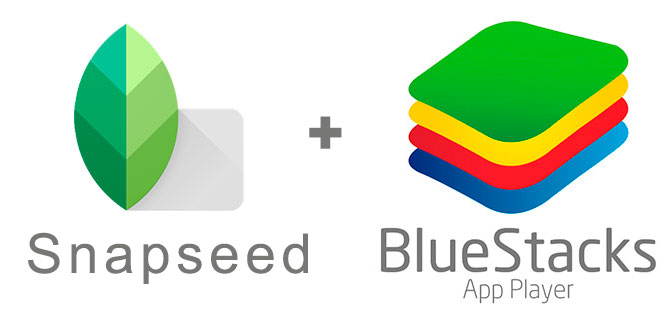
Программа Blue Stacks была разработана в 2012 году. Ей предназначалась роль некоего эмулятора для запуска андроид игр на компьютерах. Снапсид для пк можно установить при помощи BlueStacks, поэтому потребуется произвести ряд последовательных действий:
- и установить на ПК;
- открыть папку с ярлыками (она будет видна на мониторе) кликнуть старт BlueStacks;
- в открывшееся окно вставляем название фото редактора (в автоматическом режиме появится несколько вариантов, как при заполнении поисковой строки);
- запускаем поиск;
- после обнаружения кликнем функцию «установить»;
- находим страницу заданной программы и принимаем.
Приложение установлено. Осталось отобрать фотографии для эксперимента и приступить к реализации творческих идей.
Системные требования
| Минимальные требования | Рекомендованные требования | |
| Операционные системы | Windows XP, 7, 8, Vista | 32- и 64-bit | Windows 10, 11 (32- и 64-bit) |
| Процессор, частота | Intel или AMD, с включенной виртуализацией в BIOS, с частотой от 1.8 ГГЦ | Intel или AMD, с включенной виртуализацией в BIOS, с частотой от 2,2 ГГЦ |
| Оперативная память | от 2 Гб | от 6 Гб |
| Место на жестком диске | от 4 Гб | от 4 Гб |
| HDD | HDD | SSD (или гибридный) |
| Видеокарта | с поддержкой DirectX 9.0c, актуальные драйверы | с поддержкой DirectX 12, актуальные драйверы |
| Права администратора | + | + |
| Сеть | широкополосный доступ к Интернету | широкополосный доступ к Интернету |
Описание
Первый эпитет, который приходит на ум для сравнения, это “стильный”. Дизайн фоторедактора максимально прост и лаконичен, выполнен в светлых тонах, хотя, в настройках его можно заменить на темный, если светлые оттенки не вызывают одобрения. Нет ненужных деталей, отвлекающих от процесса редактирования. Из-за столь простого интерфейса легко разобраться в функционале.
Чтобы начать редактировать, надо нажать мышкой в любом месте на поле. Выскочит диалоговое окно, предложат выбрать папку с фотографиями. Выбирать надо между сделанными заранее фотографиями, так как возможности сделать фото при помощи фоторедактора нет. Так что выберите изображение из тех, что имеются. Выбрав фото, найдете три категории внизу экрана:
- Стили — скорее, фильтры, ведь там найдете их разнообразие.
- Инструменты — здесь кроется “богатство” редактора, даже глаза разбегаются от ассортимента возможностей и опций.
- Экспорт — тут сохраняются фотографии на компьютере, можно сменить формат и качество изображения, или поделится с помощью тех программ, которые установлены на устройстве. Например, с помощью Skype, Telegram и т.д.
В правом верхнем углу есть три значка:
- Стрелочка — позволяет отменить, повторить или просмотреть сделанные изменения.
- Английская буква “i” — информация об изображении, например, когда было сделано, размер.
- Значок настроек — тут можно сменить тему, включив темную, задать количество пикселей для всех изображений, задать формат и качество (PNG, JPG от 80% до 100%).
Скачав Snapseed для компьютера онлайн, вы получите фоторедактор, который своими функциями напоминает Photoshop. Конечно, заменить цвета на кардинально другие или сменить фон, не получится, но данная программа сильно выделяется среди других подобных. Количество инструментов поражает, простыми фильтрами разработчики не ограничились. Осталось только разобраться с особенностями редактора и научится пользоваться преимуществами.
Количество устройств в мире
Этот параметр важен для тех, кто хочет написать популярное приложение, и чем больше будет скачиваний — тем лучше.
Каждый четвёртый смартфон в мире и в России — это айфон. Последняя версия MacOS для компьютера тоже научилась запускать приложения для айфонов. А если учесть, что Apple плавно движется к тому, чтобы любые приложения работали на любом их устройстве, то количество устройств может вырасти ещё больше.
На Android работают 75% телефонов, но сюда же можно добавить разные умные гаджеты: колонки, часы, микроволновки, автомагнитолы и всё такое. Если говорить в абсолютных цифрах, то это примерно 2,5—3 миллиарда устройств. Также в Windows 11 появилась поддержка Android-приложений.
Android однозначно намного более распространён, чем iOS.
Как установить Snapseed на компьютер
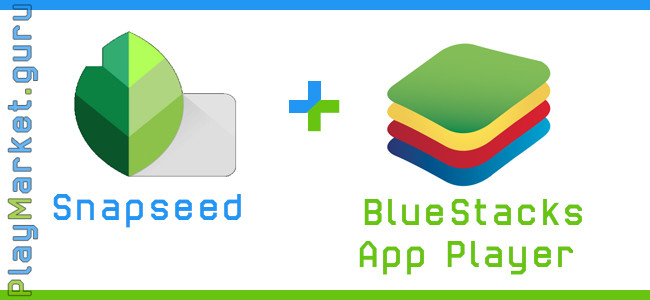
Чтобы установить Snapseed на компьютер достаточно скачать и поставить , если оно уже у вас не стоит
И тут неважно ПК у вас или ноутбук, разницы никакой, весь процесс состоит из трёх простых шагов:
- Далее уже в этом приложении в поле поиска вбиваем название интересующей нас программы, в данном случае Snapseed.
- Выбираем программу из списка и в появившемся поле кликаем на кнопку установка.
- Осталось только соглашаться с всплывающими диалоговыми окошками, и установка будет успешно завершена.
Согласитесь, поставить этот фоторедактор на компьютер не сложнее любой другой программы и не требует специфических знаний или навыков.
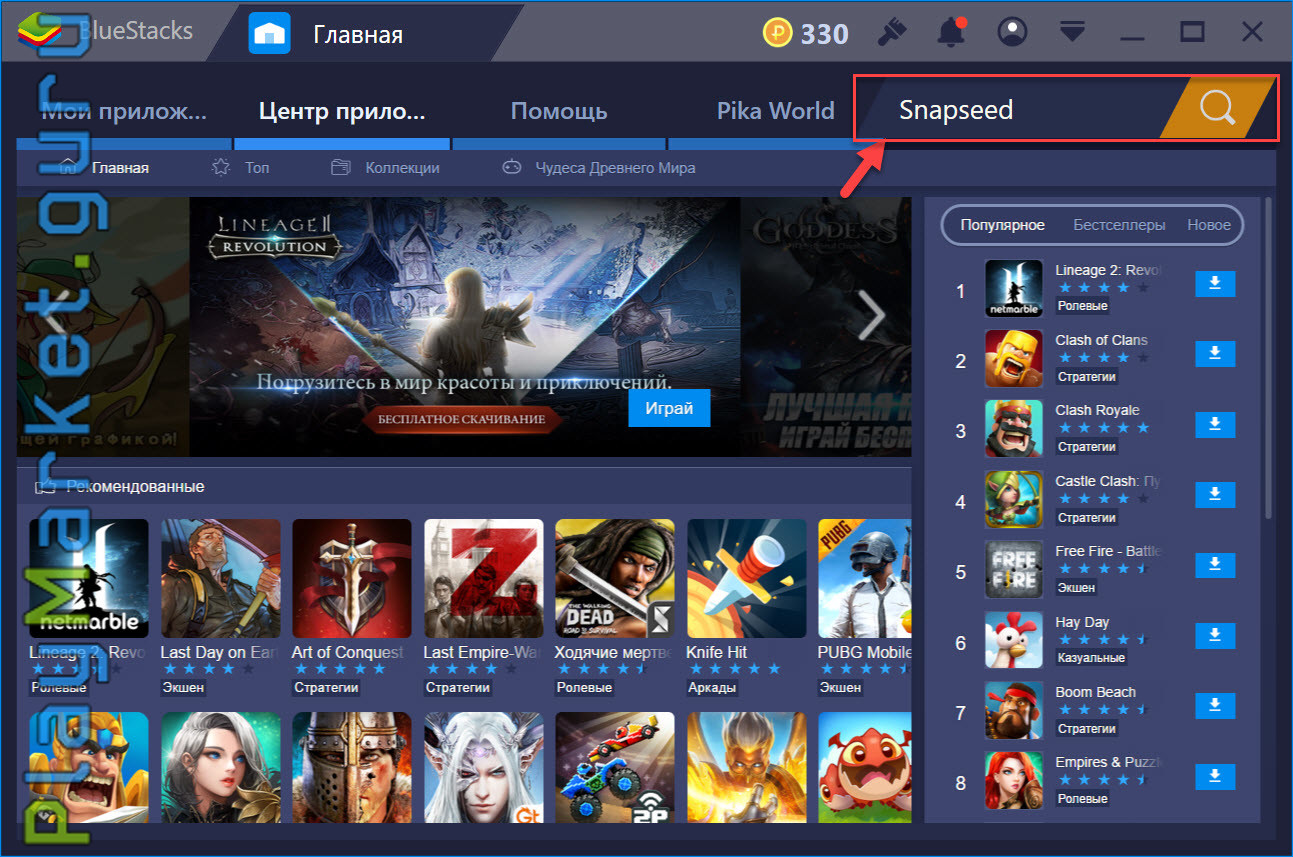
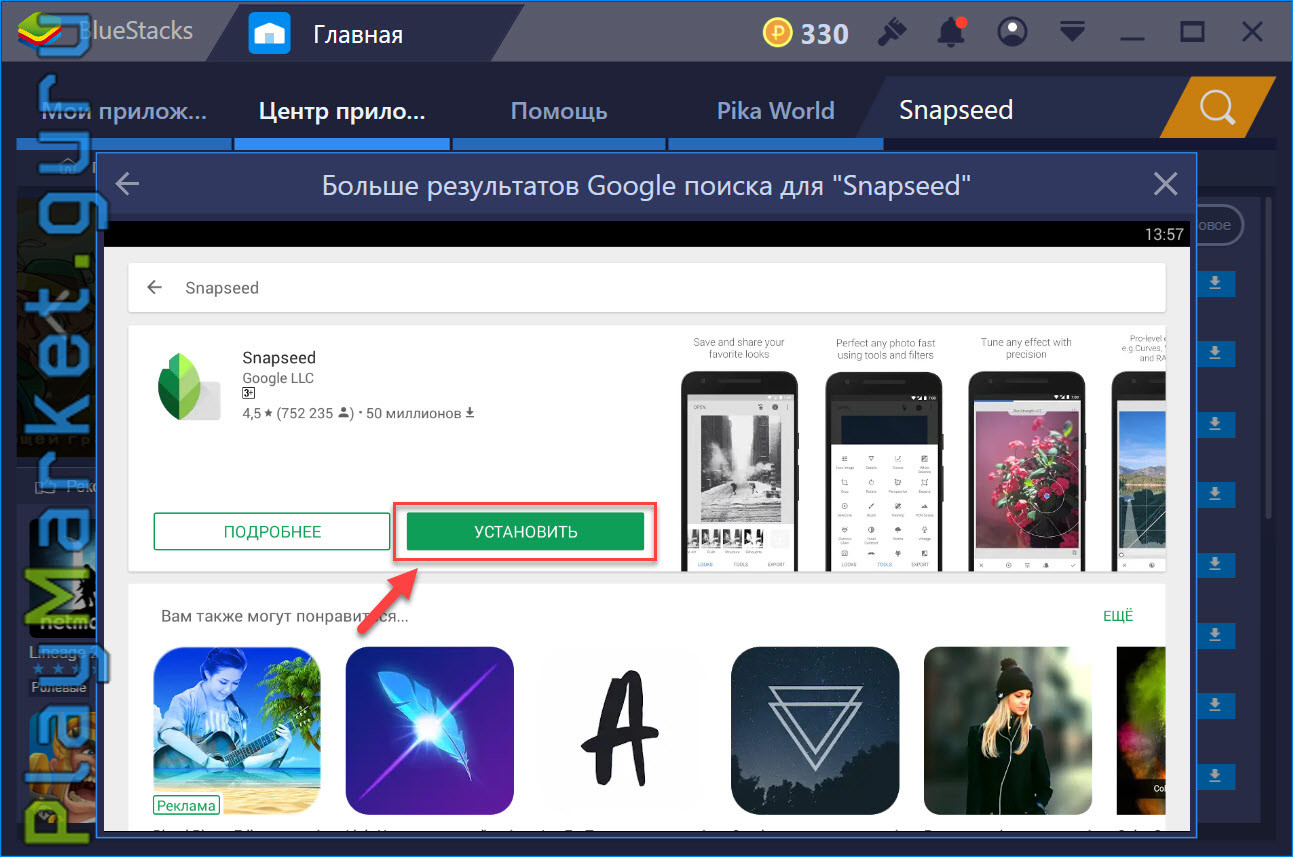
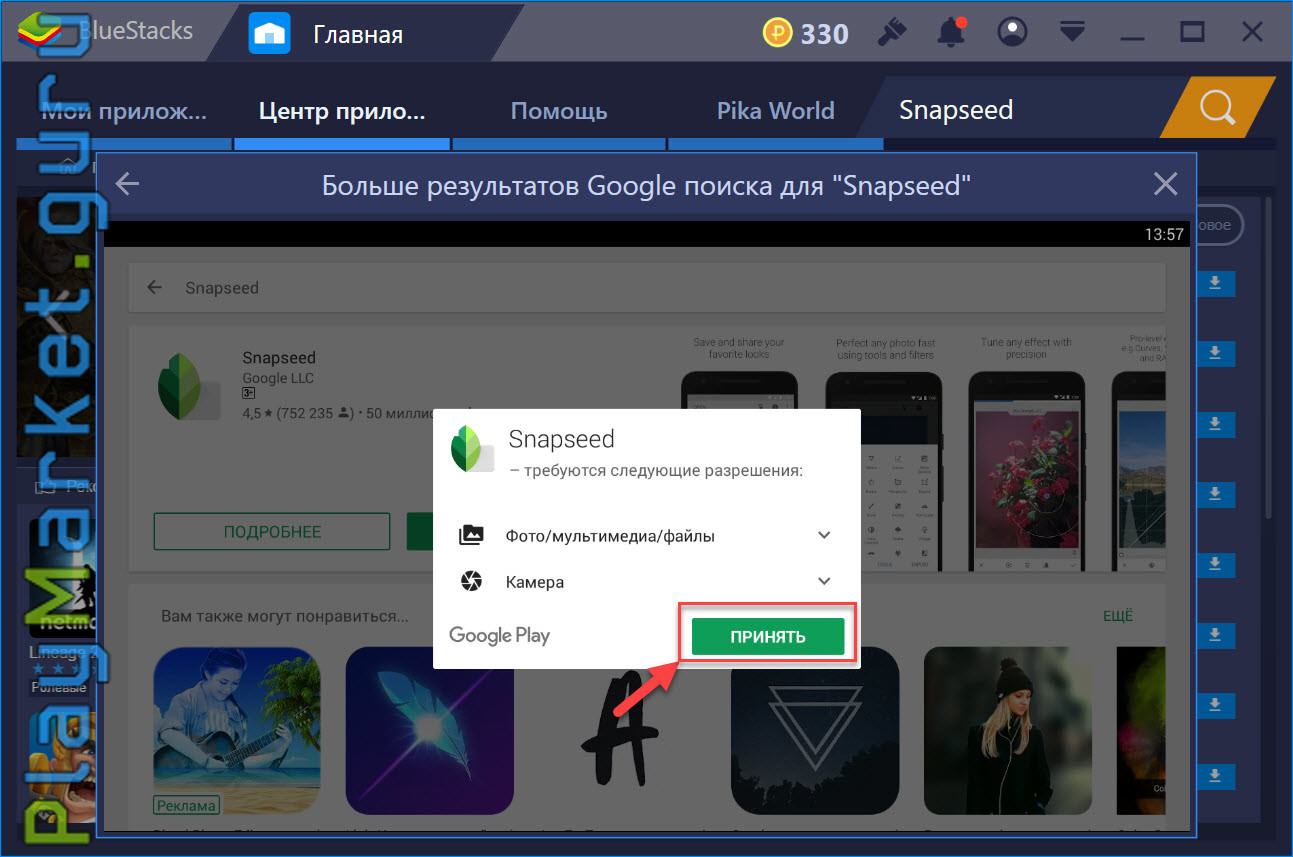
Для работы Snapseed от пользователя не потребуется быть обладателем железа и софта последнего поколения. Естественно мощный производительный ПК/ноутбук хорошо, но для комфортной работы можно обойтись и меньшим. Так минимальные системные требования выглядят таким образом:
- Операционная система – Windows XP SP3 (только для 32-бит), Vista SP2, 7, 8, 8.1, и 10.
- Права администратора.
- Оперативная память 2GB RAM или более.
- 4GB свободного пространства на жёстком диске минимум, лучше больше.
- Операционная система – Windows
- Права администратора.
- Процессор Intel Core i5-680 3.60 GHz или лучше, с включенными расширениями виртуализации в BIOS.
- Видеокарта Intel HD 5200 или лучше.
- Оперативная память 6GB RAM.
- Жёсткий диск – HDD, SSD или гибридный, со свободным пространством 40GB.
- Широкополосное подключение к сети интернет.
- Настройка электропитания – максимальная производительность.
- Актуальные драйвера на видеокарту.
В общем большинство пользователей не должно испытывать проблем с тем, чтобы приложение работало в оптимальных условиях.
Классное фото без «арсенала» профессиональной фототехники? Легко! Новый редактор позволит создавать подлинные фотошедевры в несколько кликов. Скачайте Snapseed на компьютер, и станьте настоящим профессионалом в фотоделе.
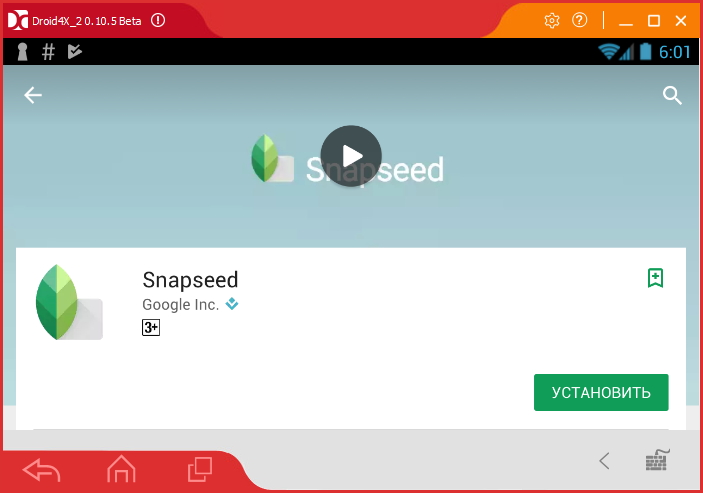
Основные функции
Среди главных особенностей приложения стоит выделить коррекцию, которая автоматически вносит в снимок необходимые правки, а также возможность увеличивать/уменьшать резкость изображения. Присутствует и точечная коррекция, позволяющая убрать на фото следы пыли, пятен и другие мелкие объекты, попавшие на камеру. Также есть инструменты, позволяющие кадрировать, поворачивать и накладывать эффекты на отдельные части фото.
Среди других функций выделяются:
- Большое количество различных фильтров. Среди них есть размытие, эффекты свечения, тональный контраст. Дополнительно можно отметить нуар, создающий эффект черно-белого кино.
- По границам готовой фотографии пользователь выбирает одну из понравившихся рамок, что позволит немного улучшить качество снимка.
- Дополнительно фото можно обработать фильтром Retrolux, который создает эффект состаривания.
- Положение некоторых объектов на портретах можно менять, благодаря возможности использования трехмерных моделей.
Приложение обладает всеми инструментами, которые могут понадобиться в обработке фото. Есть возможность настроить зернистость изображения, наложить определенный цветовой стиль, а также отрегулировать яркость вокруг нужного объекта при помощи функции «Виньетка». Все это позволяет сделать любую фотографию еще более насыщенной, чем раньше. Доступен и пошаговый просмотр любых изменений, что позволяет очень тонко производить работу над снимком, поскольку у пользователя появляется возможность отменять или переделывать некоторые моменты.
Приложение способно открывать как JPG, так и DNG-файлы. Поскольку именно эти расширения являются одними из самых распространенных, пользователь сможет загружать в Snapseed практически любые фото.
Сохранить фото в Snapseed
После финальных штрихов самое время сохранить обработанное фото. Для этого нужно на главном экране перейти в меню «Экспорт». В Snapseed доступно несколько вариантов сохранения:
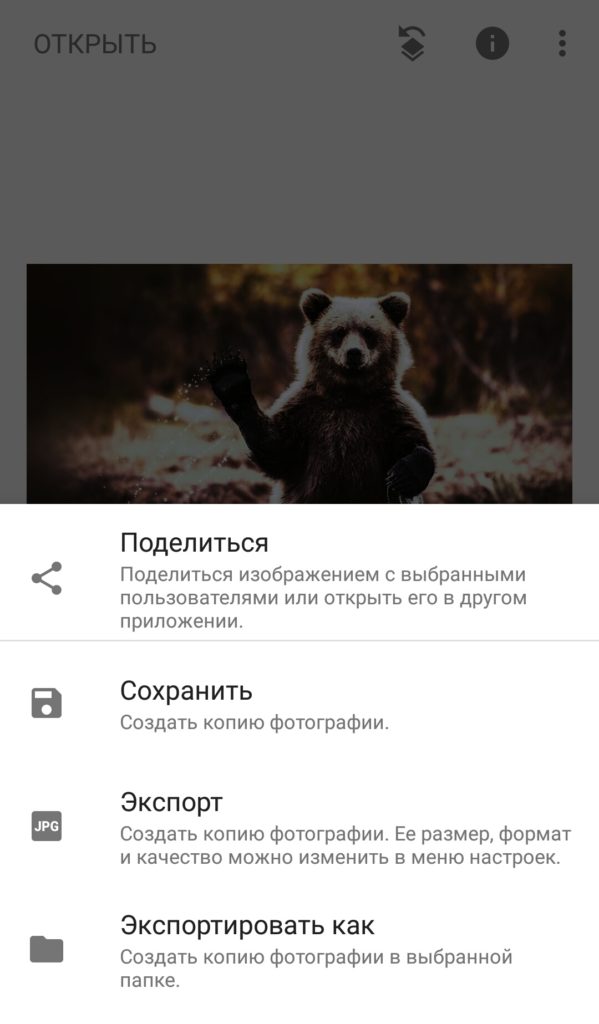
Сохранить. Сохраняется копия исходного изображения. Размер и качество — как у исходного изображения (учитывая обрезку). Например, если фотография была в формате JPG и разрешении 1920х1080, и вы его не кадрировали, то сохраненное фото будет иметь такие же параметры.
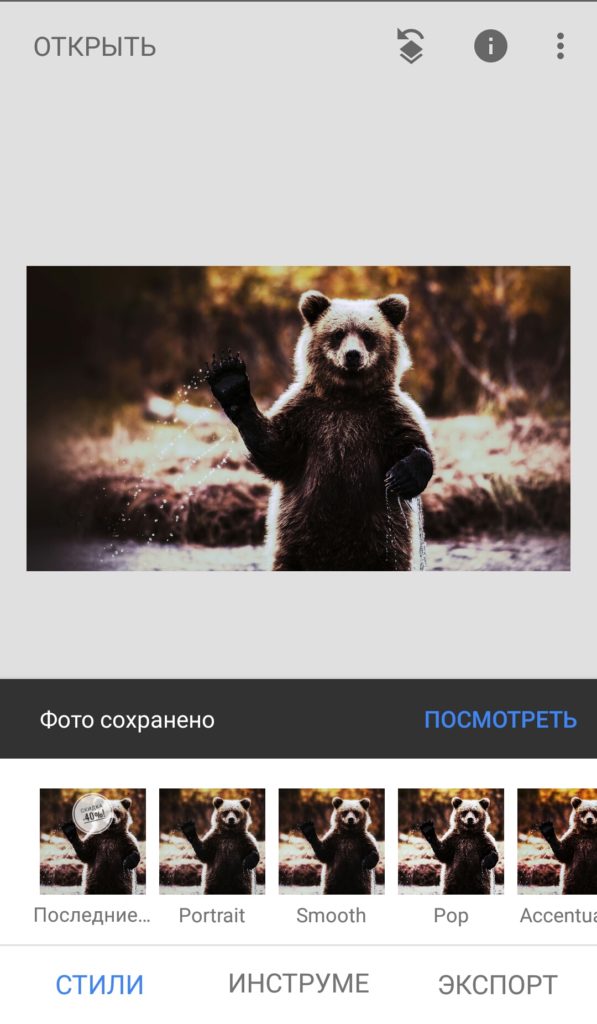
Экспорт. Создается копия изображения со всеми примененными фильтрами. Вес фото увеличится — если вы указали в настройках максимальное качество. Новое фото будет сохранено в папку Snapseed.
Экспортировать как. Тут можно выбрать папку для сохранения на устройстве или Google Диске.
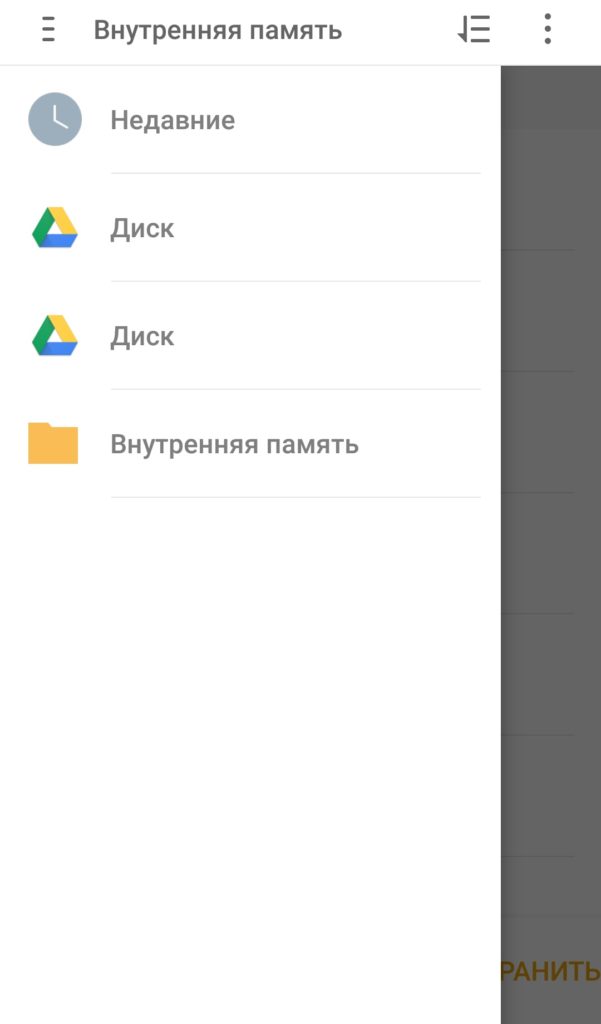
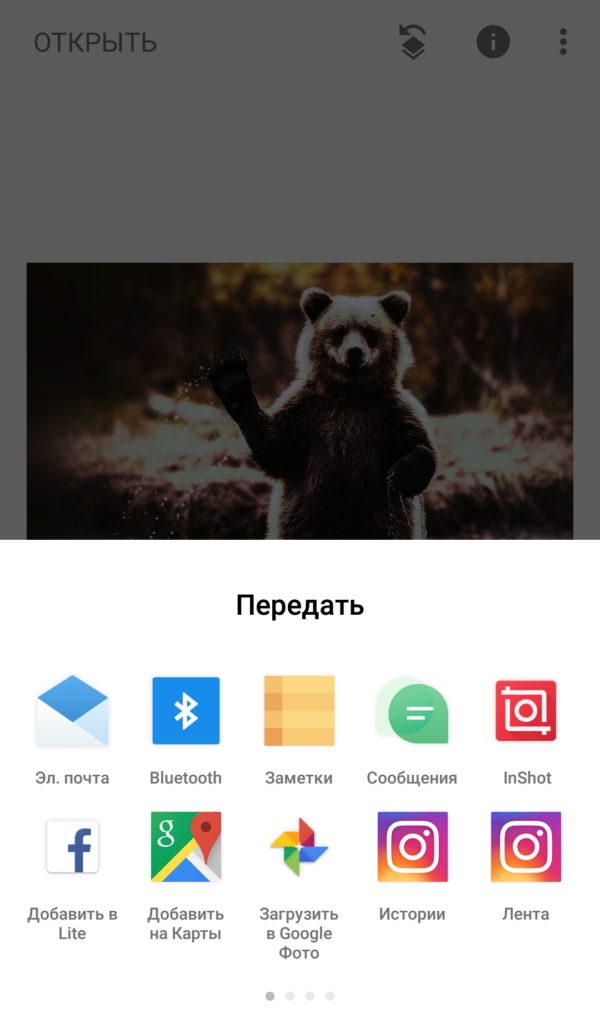
В Snapseed для iOS есть свои особенности сохранения файлов. Тут можно выбрать Save (Сохранить), Save a copy (Сохранить копию) и Export (Экспортировать).
При простом сохранении программа запишет картинку поверх исходной. Сохранение копии, соответственно, позволит вам сделать копию (в папке Snapseed) и оставить оригинал нетронутым. При этом в обоих случаях сохраняется также история изменений, и вновь открытый файл можно будет «откатить» на несколько фильтров. А при экспорте вы получите простой JPEG без слоев.
Возможности приложения
Для пользования утилитой не надо проходить регистрацию. Достаточно установить Снапсид на компьютер и войти через аккаунт от Google. Больше ничего не потребуется. В отличие от большинства подобных программ не придется указывать номер телефона, либо фотографироваться с паспортом для получения лицензии. Разработчики максимально упростили жизнь любителям фотографировать: скачиваешь, авторизуешься и сразу переходишь к функционалу. Независимо от уровня пользования ПК интерфейс понравится всем, поэтому не придется тратить много времени на изучение всех параметров и настроек.
Для более опытных пользователей есть огромный набор инструментов. Их более тридцати штук, и если потратить много свободного времени фотография может измениться до неузнаваемости. Из ключевых опций можно выделить следующее:
У новых пользователей часто возникает проблемы с сохранением конечного результата. В настройках необходимо выбрать формат и размер сохраняемого изображения. Каждый формат и размер по-своему влияет на конечный вид. В случае, если выбраны неправильные настройки — вся работа может пойти насмарку и результат будет отличаться от ожиданий. Чтобы этого не случилось, требуется потратить несколько минут на правильные настройки сохранения, и после этого программа будет работать и сохранять так, как хочется пользователю.
Функционал приложения
Как только вы запустите проект на своем компьютере, то попадете на первое окошко с приветствием и предложением загрузки своего первого изображения для работы. Кликните по экрану левой кнопкой мышки и откроется проводник в галерею вашего устройства. Здесь вам нужно выбрать свое первое фото для обработки в данном сервисе. При нажатии на клавишу загрузки изображения перед вами будет еще несколько разделов помимо общей галереи Виндовс, а именно изображения из загрузок, недавние снимки и так далее.
Когда вы выбрали свою картинку, то попадете в главный функционал сервиса. В правой верхней части окна будут находиться три иконки: QR-стиль, информация о загруженном изображении (размер, формат) и раздел с настройками и руководством. Самая первая иконка позволит вам сохранить процесс редактирования. То есть, в процессе обработки снимка вы, к примеру, использовали конкретные инструменты, накладывали фильтры и так далее и для другого снимка вы бы хотели использовать тот же порядок действий, тогда вам нужно сохранить этот стиль. При следующей редактуре другого фото вы сможете выбрать нужный стиль обработки и он в автоматическом режиме воспроизведет все ваши действия. Это очень удобно и экономит много вашего времени, если вы любите обрабатывать фото по одной схеме.
Вторая иконка показывает некоторую информацию о файле. Отсюда вы можете узнать его размер, вес, название, дату изменения и набор пикселей. В разделе с настройками вы сможете подобрать приятную для вас тему для оформления общего интерфейса сервиса и указать параметры, с которыми вы бы хотели сохранять свои работы, то есть формат, размер и качество.
В той же правой части основного окна находится и сама панель с инструментами. Самая первая кнопочка будет вызывать набор фильтров. Их здесь немало и они будут очень полезны при редактировании. Вот самые популярные из них:
- Portrait. Сглаживает снимок и наносит на него теплые оттенки.
- Smooth. Немного размывает фотографию.
- Faded Glow. Накладывают эффект старого снимка.
- Fine Art. Накладывает на фото черно-белые цвета.
- Push. Здесь объединился эффект черно-белого снимка и эффект старины.
Как только вы определились с фильтром и наложили его нужно его применить, нажав на галочку или, наоборот, все отменить и кликнуть по крестику.
Во второй иконке скрыт основной инструментарий проекта. Среди них вы найдете следующие возможности по обработке:
Snapseed – один из наиболее масштабных фоторедакторов, реализованных для мобильных платформ iOS и Android. Учитывая, что большинство пользователей по-прежнему предпочитают обрабатывать снимки на компьютере, встает вопрос об использовании Snapseed совместно с ОС Windows. Сегодня мы рассмотрим, возможен ли запуск данного сервиса на компьютере в режиме онлайн.
Сразу следует оговориться, что на текущий день онлайн-версия редактора Snapseed отсутствует, хотя еще год назад все было иначе: поскольку данный сервис принадлежит компании Google, то и оналайн-версия редактора была встроена в сервис Google Фото.
Спустя время Google решила отказаться от онлайн-версии Snapseed, хотя редактор в Google Фото все же присутствует: он более не имеет названия популярного мобильного приложения, а также набор возможностей теперь совершенно иной.
Так как же запустить Snapseed на компьютере? Здесь у вас лишь два варианта: либо использовать онлайн-фоторедакторы, функциональность который близка к Snapseed, либо же использовать специальные программы-эмуляторы, позволяющие запускать на компьютере приложения для Android. Постараемся рассмотреть оба способа подробнее.
Использование Snapseed на компьютере
Теперь у вас есть Snapseed и работает, что вы можете с ним сделать? Практически все, что вы можете сделать с Lightroom или другим приложением на самом деле. Только Snapseed бесплатен, поэтому мы приложили все усилия, чтобы установить его на свой компьютер.
Snapseed включает в себя множество мощных инструментов для редактирования практически каждого аспекта ваших изображений. Вы можете вращать, обрезать и обрезать изображения, фиксировать края с помощью фильтра перспективы и регулировать баланс белого и цвета изображений. Вы можете уменьшить или увеличить насыщенность, использовать кисть для исцеления, использовать виньетирование и гламурные светящиеся фильтры, чтобы назвать лишь несколько доступных инструментов. Есть также рамки для фотографий, текстуры, гранж и световые эффекты, а также множество других эффектов для игры.
Как использовать Snapseed:
- Откройте Snapseed в Bluestacks или Chrome, если у вас есть все инструменты.
- Откройте изображение в Snapseed.
- Откройте меню Инструменты, чтобы получить доступ к широкому спектру инструментов настройки изображения и эффектов.
Snapseed — это не Photoshop, но и не претендует на это. Snapseed — это инструмент для редактирования изображений для обычных людей. Те из нас, кто хочет выполнить основные правки и разобрать изображения из Instagram или Snapchat чуть лучше. Приложение идеально подходит для непрофессиональных пользователей и, учитывая его бесплатность, предлагает набор очень хороших инструментов для редактирования, с которыми легко справиться, даже если им потребуется время, чтобы по-настоящему освоить.
Лицензия разработчика
Если вы хотите просто писать код и запускать тестовые версии в эмуляторе телефона на компьютере, то лицензия вам не нужна. Можно скачать среду разработки и начать писать приложение. Но будут ограничения:
не всё можно проверить в эмуляторе (например, полноценную работу гироскопа или камеры);
для установки приложения другим людям нужно будет приходить к вам со своим телефоном, чтобы вы могли физически скачать им ваше приложение;
в случае с Apple потребуются дополнительные настройки телефона и обновление приложения каждые 7 дней.
Чтобы этих ограничений не было, обе компании предлагают купить лицензию разработчика. Кроме всего прочего, она даёт возможность публиковать своё приложение в AppStore или Google Play и зарабатывать на его продаже.
Лицензия разработчика Apple стоит 99 долларов, продлевать нужно каждый год. Есть версия для крупных разработчиков, она стоит дороже, но позволяет больше зарабатывать с продаж и рекламы.
Лицензия для Android стоит 25 долларов, и её не нужно продлевать каждый год — лицензия привязывается к аккаунту и действует бессрочно.
Обе лицензии доступны разработчикам из России, если вы сможете привязать к аккаунту действующий способ оплаты (например, через мобильного оператора или картой нероссийского банка). Российские карты и некоторые мобильные операторы не работают.
Что такое Snapseed
Первоначально, онлайн приложение Snapseed задумывалось его разработчиком – компанией Nik Software как удобный, практичный, а главное — платный инструмент для обработки фотографий под iOS. Увидев свет в 2011 году, фоторедактор Snapseed быстро стал очень популярным, и по итогам года был признан лучшим приложением для iPad.
В начале осени 2012 года корпорация Google поглотила разработчика Snapseed – Nik Software, а уже в декабре 2012 года была выпущена версия приложения под OС Android.
Ранее в статьях я уже описывал фоторедакторы, это:
- редактор от Вконтакте изменяющий фото в стиле художников;
- помощь в выборе мейкапа для девушек.
Ныне же Snapseed интегрирован в Google Plus, абсолютно бесплатен, и насладиться функционалом данного редактора может практически каждый пользователь Снапсид социальной сети онлайн на ПК. При этом замечу, что функционал приложения Snapseed существенно ограничен, вы не найдёте в нём лайков, комментов и иного подобного контента. Snapseed предназначен для редактирования фото, и отлично с этим справляется.
Кроме Google + на компьютере фоторедактор Snapseed доступен онлайн для Android (его можно скачать вот ), и для iOS (доступен вот ).
Где они отличаются
Мы видели, как и Polarr, и Snapseed использовали свое мастерство ИИ, чтобы украсить свои селфи, используя разные подходы. Теперь давайте посмотрим на некоторые из ключевых отличий между этими двумя функциями и функциями, которые просто отсутствуют.
Snapseed, один из фаворитов фотографов во всем мире, поставляется с поддержкой изображений RAW в формате DNG. Не ищите инструмент разработчика под панелью инструментов. Вы не найдете его там. Он проявится только при открытии файла DNG.
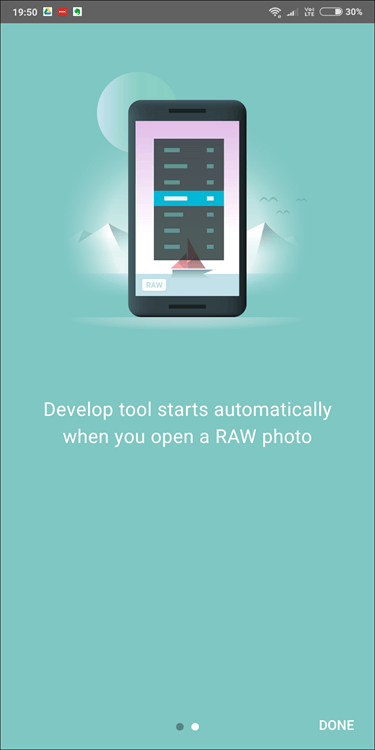
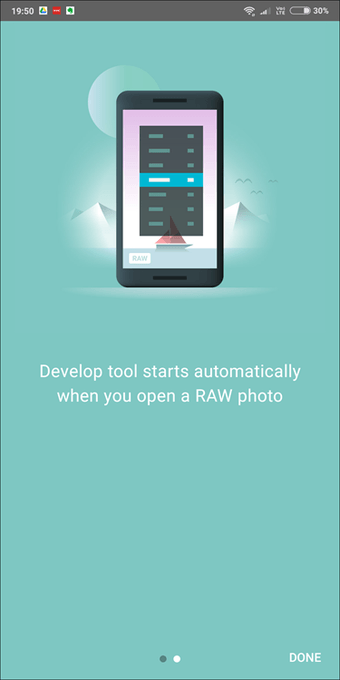
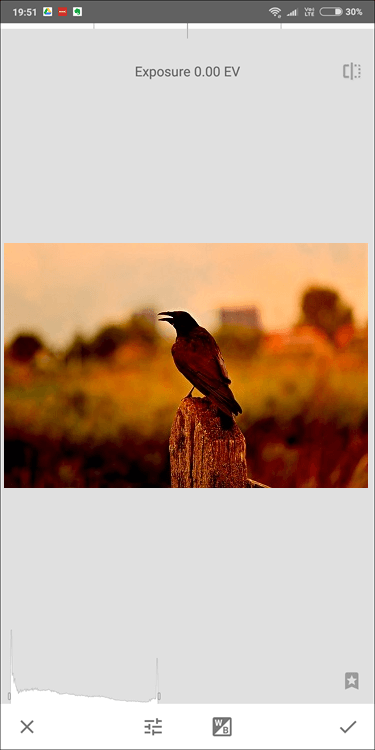
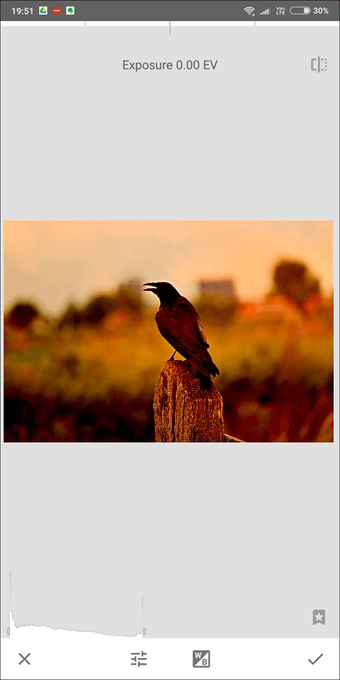
Как только это произойдет, вы можете редактировать файлы RAW, что даст вам больше гибкости и лучшего контроля. Если у вас есть DSLR, вы можете использовать Snapseed, но не Polarr. Поддержка RAW также недоступна в профессиональной версии Polarr.
У Polarr есть инструмент под названием Liquify, который позволит вам добавить водоподобный эффект к изображению. Это был мой первый раз с этим конкретным эффектом, благодаря которому изображение выглядело круто.
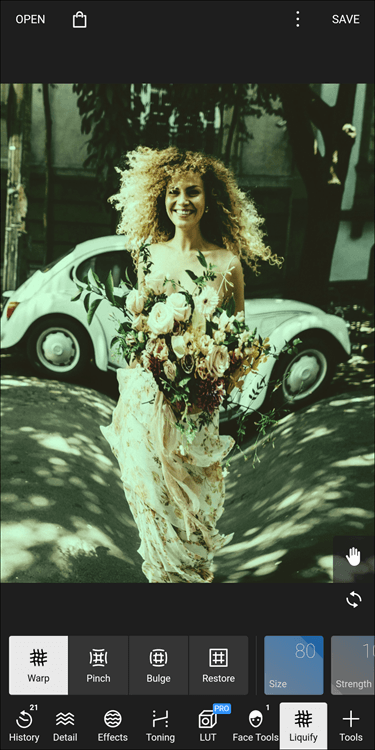
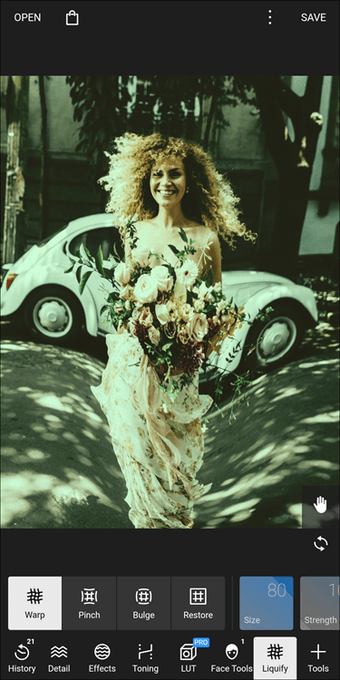
Snapseed также предлагает инструмент HDR, который можно использовать для получения диапазона яркости на одном и том же изображении. По сути, вы играете со светом, чтобы показать больше глубины на снимке, контролируя экспозицию.
Также на